Page 1
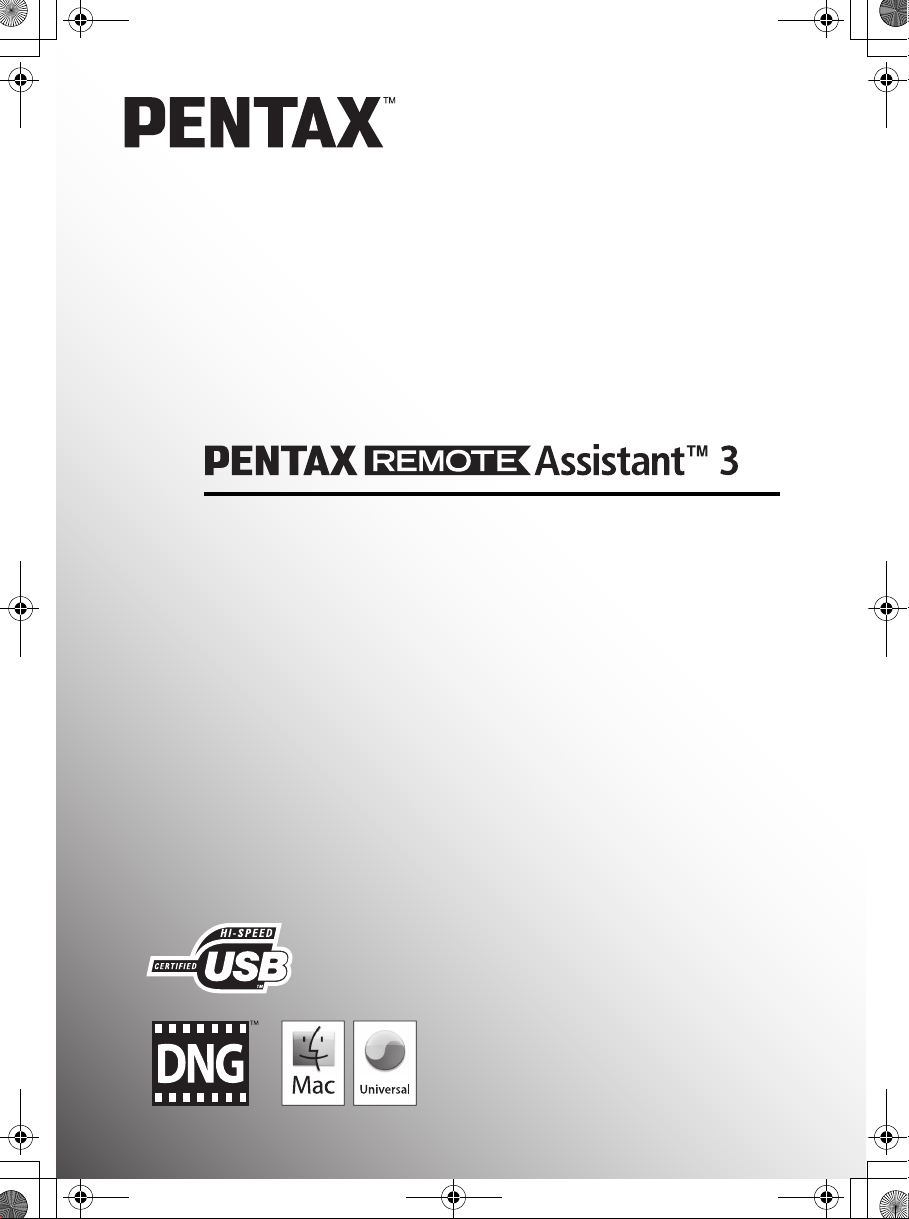
e_kb442_ra.book Page 1 Tuesday, February 5, 2008 1:19 PM
Mode d’emploi
(Version 3.5)
Page 2
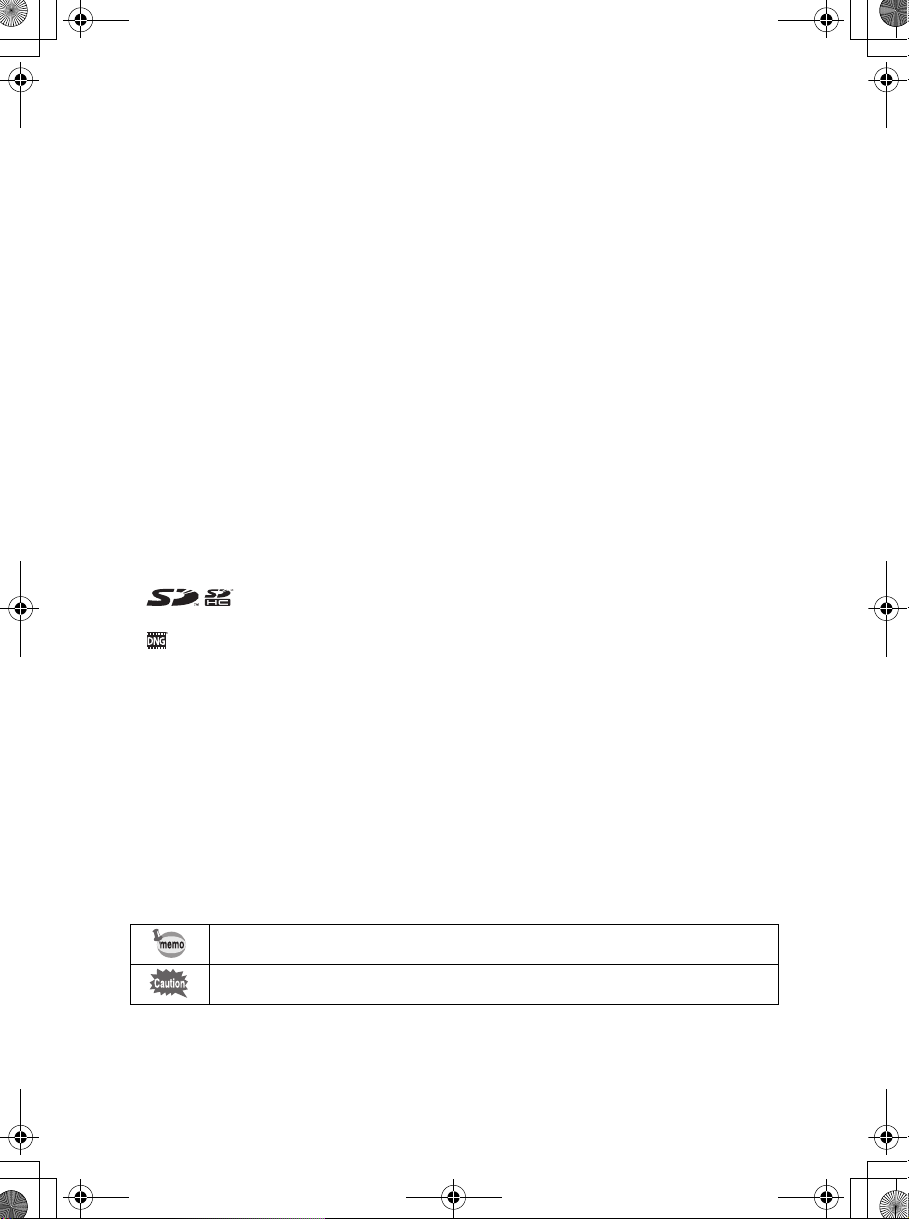
e_kb442_ra.book Page 2 Tuesday, February 5, 2008 1:19 PM
Merci d’avoir fait l’acquisition de cet appareil numérique PENTAX.
Ceci est le mode d’emploi du logiciel « PENTAX REMOTE Assistant 3 »,
spécialement conçu pour vous permettre de régler et de faire fonctionner votre appareil
depuis un ordinateur. Veuillez consulter le mode d’emploi de votre appareil ainsi
que le présent manuel avant d’utiliser votre appareil et « PENTAX REMOTE
Assistant 3 », afin de tirer le meilleur parti de leurs caractéristiques et de leurs
fonctionnalités.
Conservez soigneusement le mode d’emploi de votre appareil et le présent manuel,
car ils pourront vous être très utiles pour comprendre et maîtriser toutes les options
de l’appareil.
Droits d’auteur
Les images prises à l’aide de cet appareil et destinées à un usage autre que privé ne peuvent
être utilisées sans autorisation préalable, tel que défini par le Copyright Act (législation relative
aux droits d’auteur en vigueur aux États-Unis). Soyez particulièrement attentif aux restrictions
concernant l’usage privé de certains types d’images : prises lors de manifestations,
de démonstrations de caractéristiques ou destinées à être exposées. Les images prises
dans le but d’obtenir des droits d’auteur ne peuvent être utilisées autrement que dans le cadre
des droits d’auteur définis par le Copyright Act, et une vigilance particulière est également
recommandée à cet égard.
Marques déposées
• PENTAX, Optio et smc PENTAX sont des marques de fabrique de PENTAX Corporation.
• PENTAX PHOTO Browser, PENTAX PHOTO Laboratory et PENTAX REMOTE Assistant
sont des marques de fabrique de PENTAX Corporation.
• Mac OS et Macintosh sont des marques déposées d’Apple, Inc.
• Les logos SD et SDHC sont des marques déposées.
• Ce produit inclut la technologie DNG sous licence de Adobe Systems Incorporated.
• Le logo DNG est soit une marque de fabrique déposée soit une marque de fabrique
d’Adobe Systems Incorporated aux États-Unis ou dans les autres pays.
• Toutes les autres marques ou noms de produits sont des marques déposées de leurs sociétés
respectives.
Responsabilité
• La société PENTAX ne saurait être tenue pour responsable des dommages directs ou indirects
imputables à ou résultant de l’utilisation de ces logiciels, parmi lesquels les dommages affectant
des données, des programmes ou des supports relevant de propriété intellectuelle, les pertes
de bénéfices ou de bénéfices prévus, de même que tout litige avec un tiers lié à l’utilisation
des logiciels.
• Les spécifications des logiciels peuvent être sujettes à modification sans préavis.
Vous trouverez ci-dessous la signification des symboles figurant dans
ce manuel :
Signale les informations utiles à connaître.
Signale les avertissements et les remarques relatifs à l’opération.
Les copies d’écran illustrant le présent mode d’emploi sont susceptibles de différer
des conditions réelles en fonction du type d’ordinateur utilisé.
Page 3
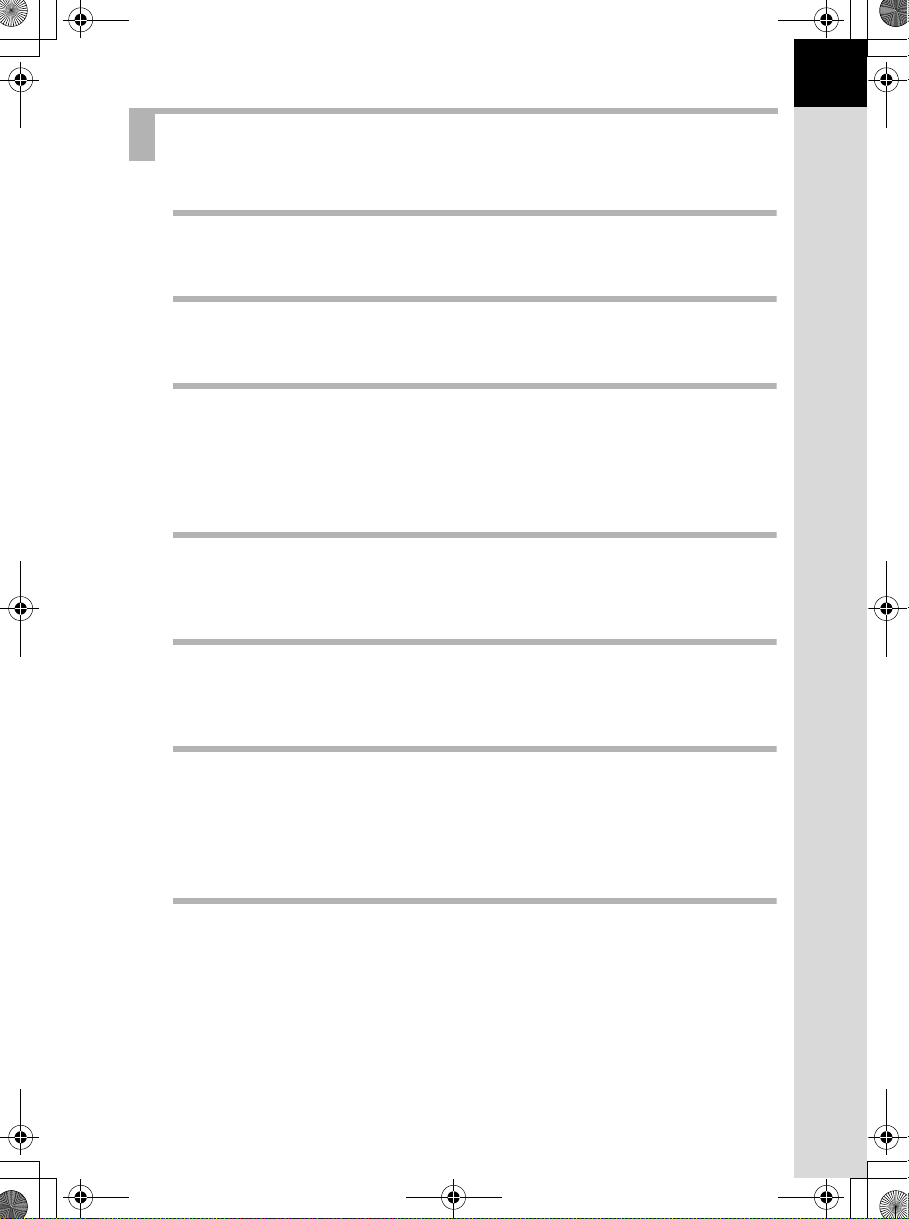
e_kb442_ra.book Page 1 Tuesday, February 5, 2008 1:19 PM
Table des matières
Logiciels fournis .................................................................. 3
Logiciel fourni...........................................................................................3
Configuration requise...............................................................................4
Installation des logiciels ..................................................... 5
Sous Windows .........................................................................................5
Sous Macintosh........................................................................................7
PENTAX REMOTE Assistant 3............................................ 8
Raccordement de l’appareil photo à votre ordinateur ..............................8
Ouverture de PENTAX REMOTE Assistant 3..........................................9
Agencement de la fenêtre principale......................................................11
Barre de menu .......................................................................................15
Barre d’outils ..........................................................................................17
Raccordement de l’appareil photo à l’ordinateur ........... 19
Raccordement de l’appareil photo .........................................................19
Sélection de l’appareil pour les opérations ............................................20
Boîte de dialogue [Régler numéro de boîtier] ........................................21
Prises de vue...................................................................... 23
1
Prendre des photos................................................................................23
Modes d’enregistrement.........................................................................26
Opérations de prise de vue....................................................................28
Boîte de dialogue [Conditions de prise de vue].............. 30
Boîte de dialogue [Conditions de prise de vue]......................................30
Affichage/masquage de la boîte de dialogue
[Conditions de prise de vue]...................................................................30
Réglages de conditions de prise de vue ................................................31
Prise de vue avancée – Prise de vue à intervalles/
avec retardateur ................................................................. 34
Prise de vue à intervalles/avec retardateur............................................34
Affichage de la boîte de dialogue [Prise de vue à intervalles/
avec retardateur]....................................................................................34
Temps intervallométrie...........................................................................35
Intervalle.................................................................................................35
Nombre de prises...................................................................................35
Déclenchement simultané de plusieurs boîtiers.....................................35
Page 4
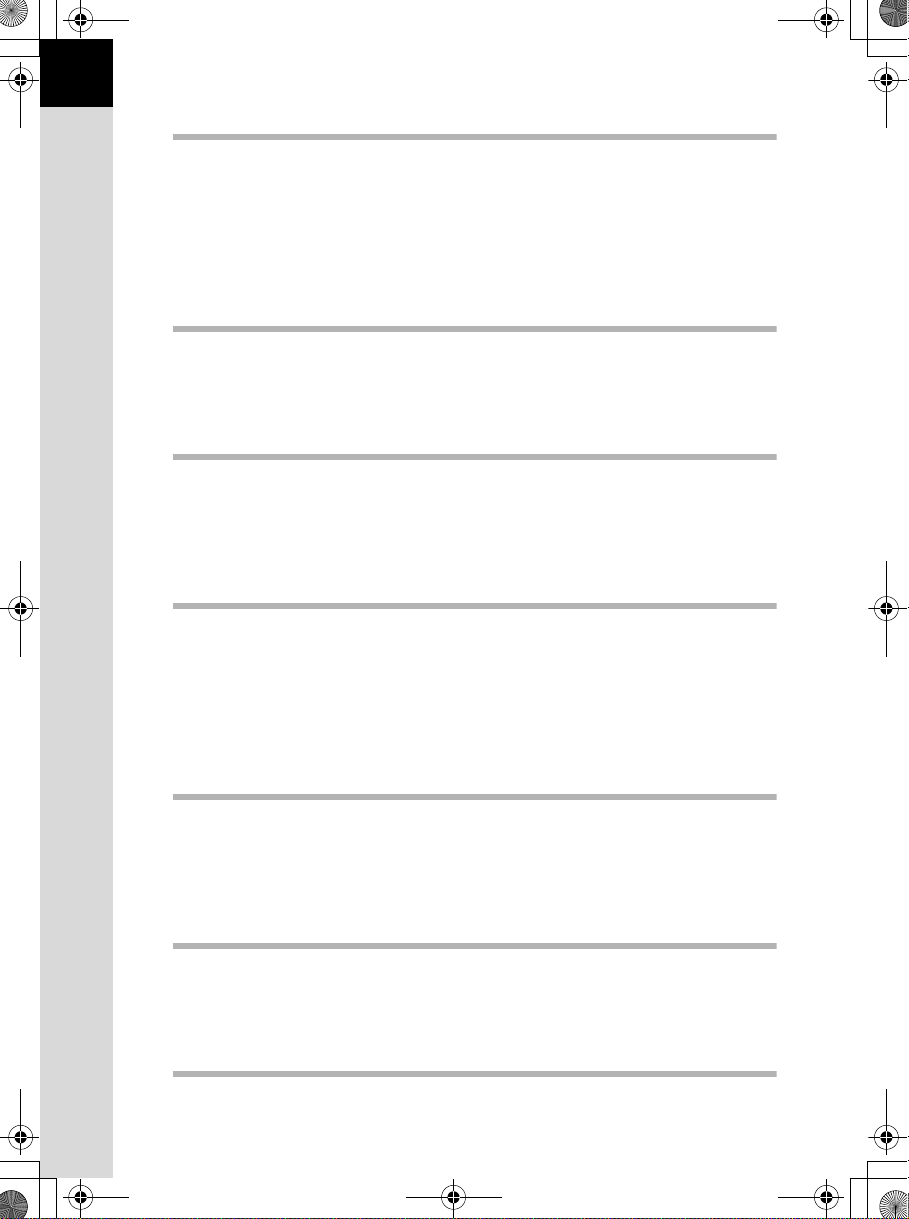
e_kb442_ra.book Page 2 Tuesday, February 5, 2008 1:19 PM
2
Prise de vue avancée - Retardateur pose B .................... 36
Prise de vue avec retardateur pose B....................................................36
Affichage de la boîte de dialogue [Retardateur pose B].........................37
Temps intervallométrie...........................................................................37
Intervalle.................................................................................................37
Nombre de prises...................................................................................38
Temps d’exposition ................................................................................38
Composite..............................................................................................38
Boîte de dialogue [Préférences]/[Réglage date] ............. 40
Boîte de dialogue [Préférences].............................................................40
Affichage de la boîte de dialogue [Préférences] ....................................40
Réglages des préférences .....................................................................41
Boîte de dialogue [Réglage date]...........................................................42
Boîte de dialogue [Réglages du mode USER]................. 43
Boîte de dialogue [Réglages du mode USER].......................................43
Affichage de la boîte de dialogue [Réglages du mode USER]...............43
Réglages du mode USER......................................................................44
Sauvegarde des réglages dans l’ordinateur...........................................44
Chargement d’un fichier de réglages du mode USER ...........................44
Boîte de dialogue [Réglage perso]................................... 45
Boîte de dialogue [Réglage perso].........................................................45
Affichage de la boîte de dialogue [Réglage perso] ................................45
Réglages perso......................................................................................46
Changer les réglages persos .................................................................47
Enregistrement des réglages persos dans l’ordinateur..........................47
Chargement d’un fichier de réglages persos .........................................47
Réinitialisation des réglages persos.......................................................47
Boîte de dialogue [Mesure balance blancs manuelle].... 48
Boîte de dialogue [Mesure balance blancs manuelle]............................48
Affichage de la boîte de dialogue [Mesure balance blancs manuelle] ...48
Déclencheur...........................................................................................49
[Changer de zone]..................................................................................49
[Mesurer]................................................................................................50
Boîte de dialogue [Options] .............................................. 51
Boîte de dialogue [Options]....................................................................51
Affichage de la boîte de dialogue [Options] ...........................................51
Réglage Sauvegarde auto .....................................................................52
Fonction du déclencheur à distance ......................................................53
Affichage de messages ..................................................... 54
Page 5
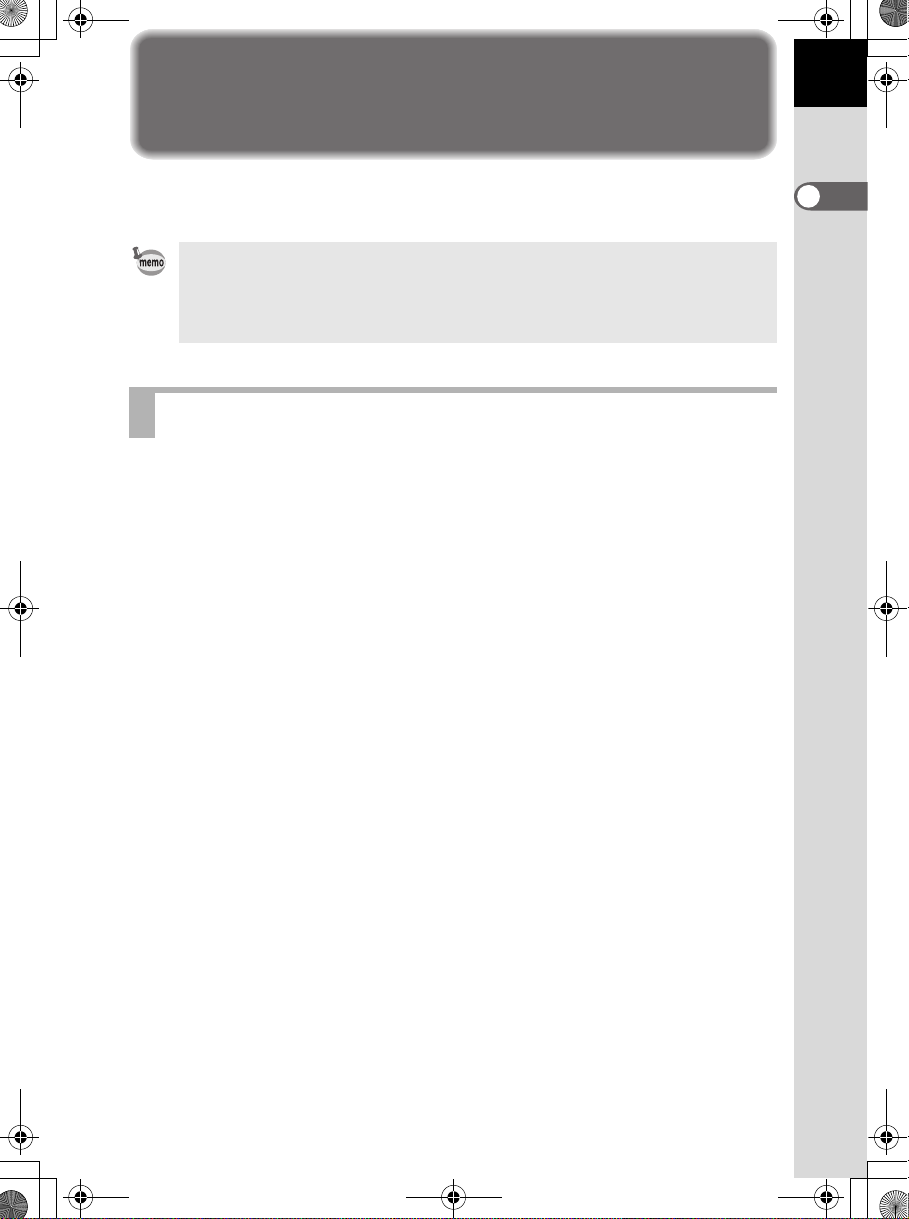
e_kb442_ra.book Page 3 Tuesday, February 5, 2008 1:19 PM
Logiciels fournis
Le CD-ROM (S-SW75) fourni avec le u contient le logiciel suivant :
• PENTAX REMOTE Assistant 3
Le présent mode d’emploi traite du logiciel PENTAX REMOTE Assistant 3. Il est illustré
par des copies d’écran tirées de Windows XP.
Le fonctionnement de cette application est quasiment identique sous Macintosh,
à quelques touches près. Pour des instructions spécifiquement dédiées aux ordinateurs
Macintosh, reportez-vous aux sections intitulées « Sous Macintosh » ou à l’aide en ligne.
Logiciel fourni
PENTAX REMOTE Assistant 3
(9 langues : allemand, anglais, chinois [traditionnel et simplifié], coréen, espagnol,
français, italien, japonais, russe)
Le logiciel PENTAX REMOTE Assistant 3 est destiné au fonctionnement
et au réglage des reflex numériques PENTAX (q et u) depuis
votre ordinateur, grâce à une connexion USB.
Les opérations de prise de vue et de réglage proposées par l’appareil photo,
ainsi que des fonctions non prévues sur l’appareil, comme les images composites
superposées en prise de vue avec pose B, sont disponibles.
En outre, les photos prises avec PENTAX REMOTE Assistant 3 sont directement
enregistrées sur votre ordinateur. PENTAX REMOTE Assistant 3 vous évite
d’avoir à transférer des images sur votre PC et vous permet de faire des prises
de vue sans vous inquiéter de la mémoire restante.
3
Page 6

e_kb442_ra.book Page 4 Tuesday, February 5, 2008 1:19 PM
4
Configuration requise
La configuration requise pour l’installation de PENTAX REMOTE Assistant 3
et pour le fonctionnement et le réglage de l’appareil photo depuis votre ordinateur
est la suivante.
Configuration Windows requise
• Système d’exploitation : Ordinateur avec Windows XP (édition
familiale/professionnelle/x64) SP2 ou
ultérieure ou Windows Vista préinstallé
(le port USB 2.0 doit être un équipement
standard)
• Unité centrale : Pentium 4 ou supérieur (Pentium 4 2,0 GHz
ou supérieur recommandé)
• RAM : 512 Mo minimum
• Écran : 1024×768 pixels ou plus
• Espace libre sur le disque : 250 Mo ou plus (500 Mo ou plus recommandés)
Nous vous conseillons d’utiliser l’adaptateur secteur (vendu séparément) lorsque
vous raccordez l’appareil à votre ordinateur. Si les batteries s’épuisent au cours
du transfert des images, les données ou la carte mémoire SD pourraient être
endommagées.
Configuration Macintosh requise
• Système d’exploitation :
• Unité centrale : PowerPC G4 1 GHz minimum (format binaire
• RAM : 512 Mo minimum
• Écran : 1024×768 pixels ou plus
• Espace libre sur le disque : 250 Mo ou plus (500 Mo ou plus recommandés)
Nous vous conseillons d’utiliser l’adaptateur secteur (vendu séparément) lorsque
vous raccordez l’appareil à votre ordinateur. Si les batteries s’épuisent au cours
du transfert des images, les données ou la carte mémoire SD pourraient être
endommagées.
Macintosh avec Mac OS X 10.3.9 ou une version
ultérieure préinstallée (le port USB 2.0 doit être
un équipement standard)
universel)
Page 7
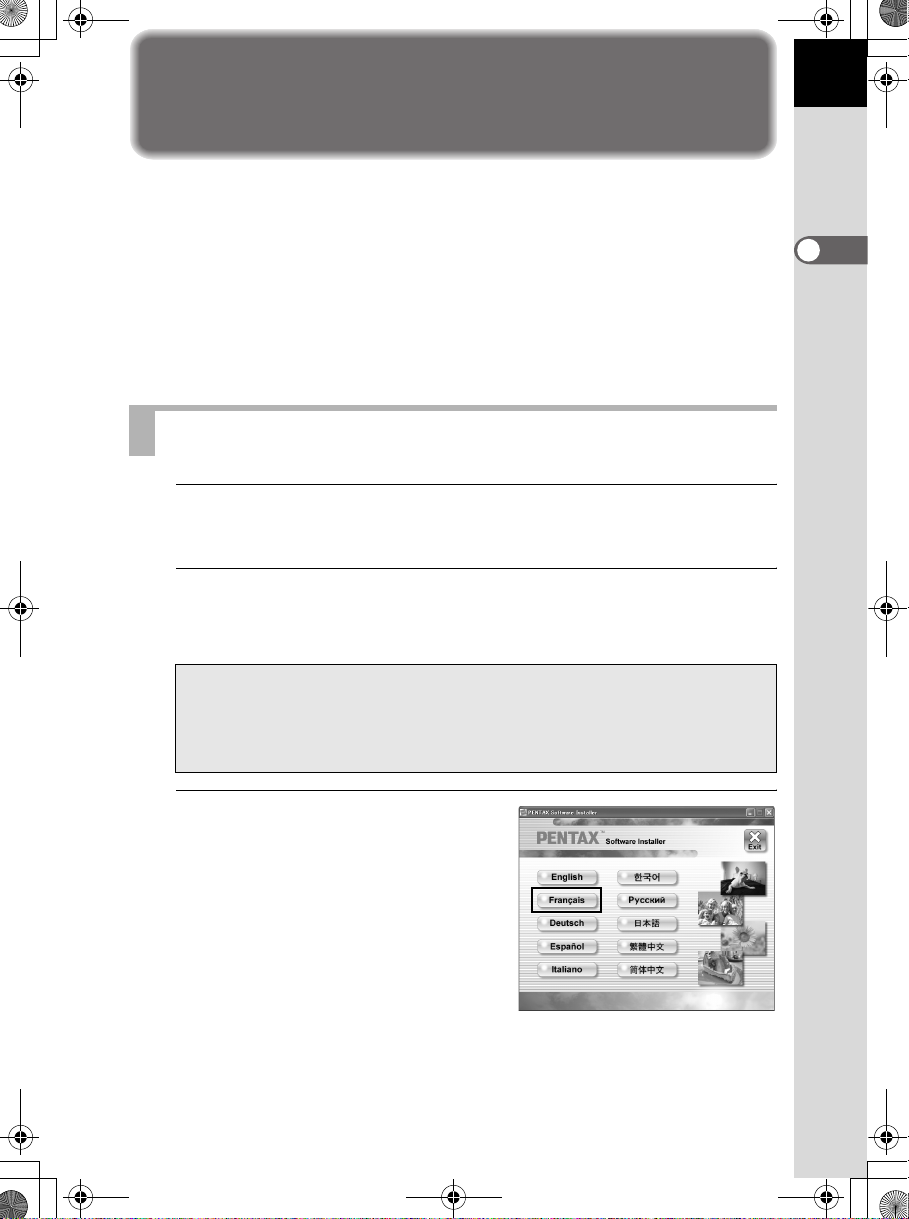
e_kb442_ra.book Page 5 Tuesday, February 5, 2008 1:19 PM
Installation des logiciels
La procédure d’installation du logiciel PENTAX REMOTE Assistant 3 figure
ci-dessous.
Si une version antérieure à PENTAX REMOTE Assistant 3 est déjà installée,
elle sera écrasée.
Si vous souhaitez continuer à utiliser w avec PENTAX REMOTE Assistant,
installez PENTAX REMOTE Assistant 3 sans désinstaller PENTAX REMOTE
Assistant. (Les deux applications coexisteront.)
Si votre configuration Windows XP/Windows Vista ou Mac OS X comprend
plusieurs comptes, connectez-vous au compte bénéficiant des droits
d’administrateur avant de démarrer l’installation du logiciel.
Sous Windows
1
Allumez votre ordinateur.
Fermez tout autre logiciel ouvert.
2
Insérez le CD-ROM (S-SW75) fourni dans le lecteur de votre
ordinateur.
L’écran PENTAX Software Installer apparaît.
• Si l’écran PENTAX Software Installer n’apparaît pas
Affichez l’écran PENTAX Software Installer comme suit :
1) Cliquez sur [Poste de travail] dans le menu Démarrer.
2) Double-cliquez sur l’icône [Lecteur CD-ROM (S-SW75)].
3) Double-cliquez sur [setup.exe].
5
3
Sélectionnez une langue
sur l’écran qui apparaît.
L’écran de sélection des logiciels
apparaît.
Page 8
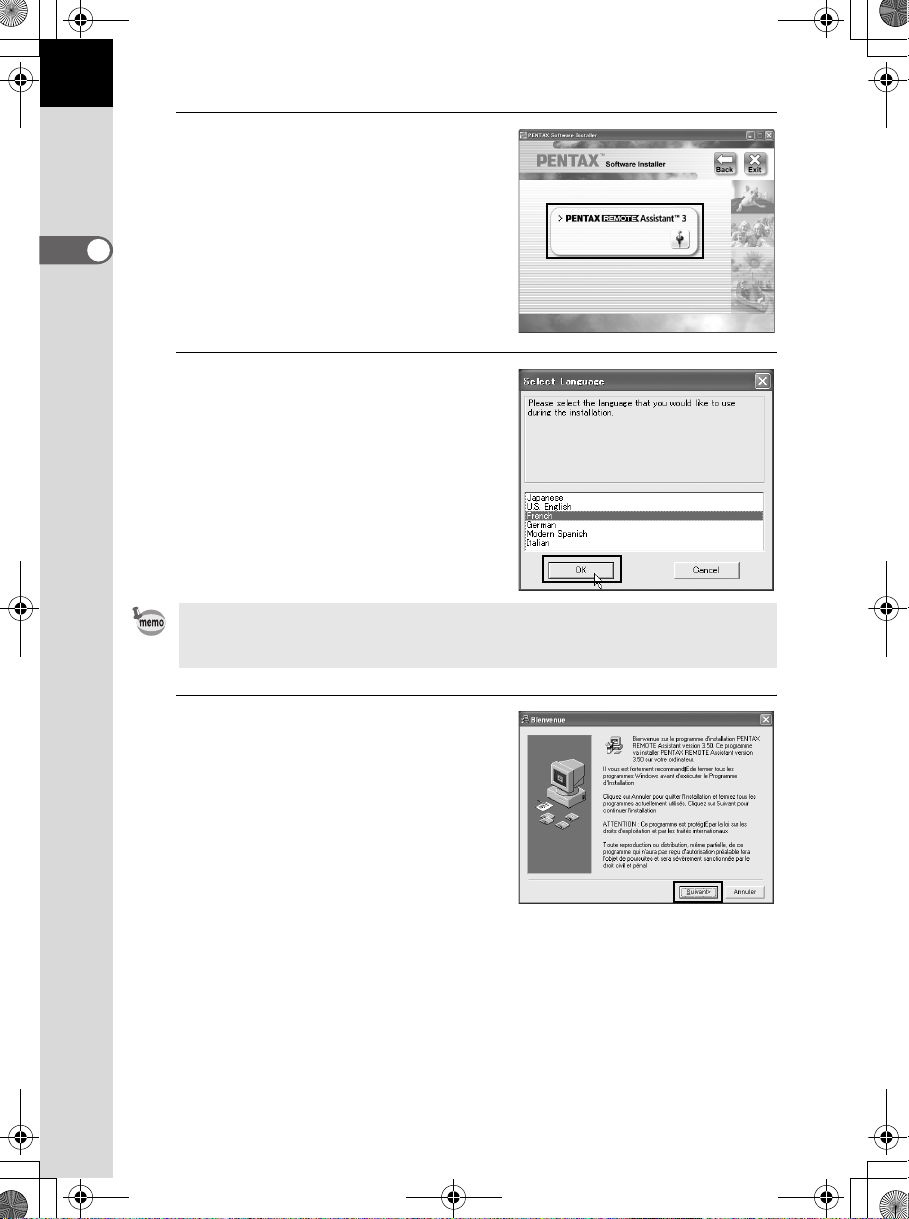
e_kb442_ra.book Page 6 Tuesday, February 5, 2008 1:19 PM
6
4
Cliquez sur [PENTAX REMOTE
Assistant].
5
Sélectionnez la langue souhaitée
dans l’écran de sélection, puis
cliquez sur [OK].
Certains environnements d’exploitation sélectionnent automatiquement la langue.
Si tel est le cas, poursuivez l’installation à l’étape 6. Le programme d’installation
démarre.
6
Le programme d’installation
démarre. Cliquez sur [Suivant].
Suivez les instructions qui s’affichent
à l’écran pour poursuivre l’installation.
Page 9
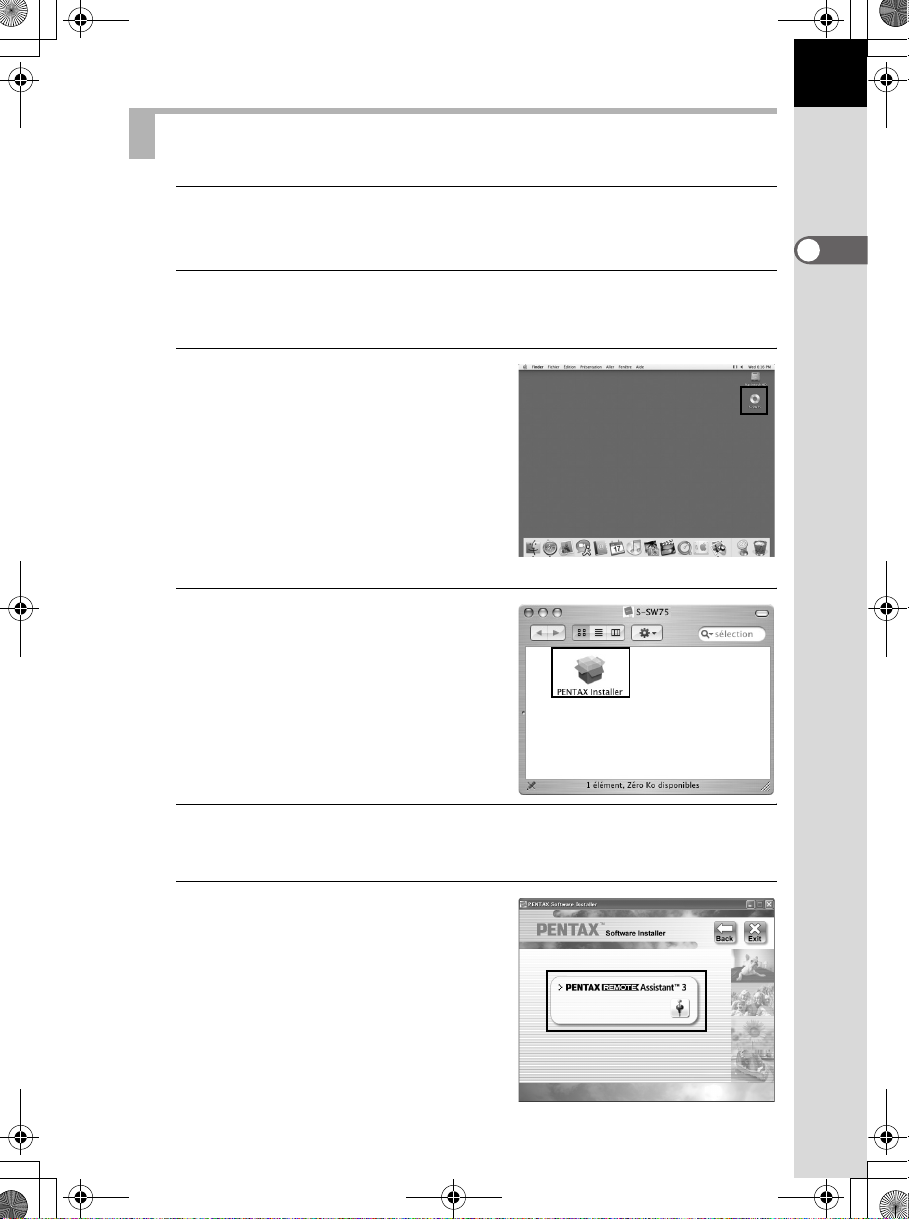
e_kb442_ra.book Page 7 Tuesday, February 5, 2008 1:19 PM
Sous Macintosh
1
Mettez votre Macintosh sous tension.
Fermez tout autre logiciel ouvert.
2
Insérez le CD-ROM (S-SW75) fourni dans le lecteur de votre
Macintosh.
3
Double-cliquez sur l’icône
[Lecteur CD-ROM (S-SW75)].
Le contenu du CD-ROM s’affiche.
7
4
Double-cliquez sur l’icône
[PENTAX Installer].
L’écran PENTAX Software Installer
apparaît.
5
Sélectionnez le système d’exploitation dans lequel
vous souhaitez l’installer.
6
Cliquez sur [PENTAX REMOTE
Assistant].
Suivez les instructions qui s’affichent
à l’écran pour poursuivre l’installation.
Page 10
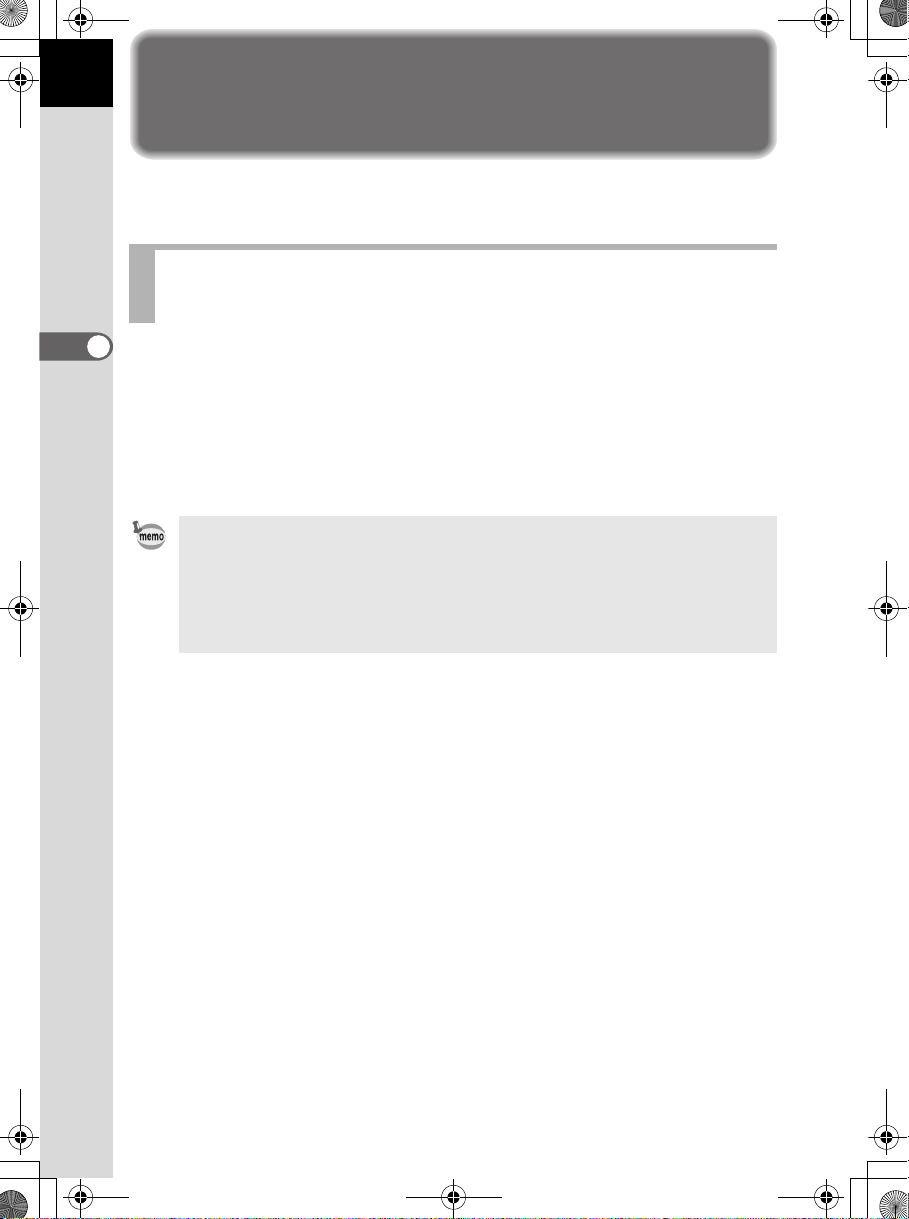
e_kb442_ra.book Page 8 Tuesday, February 5, 2008 1:19 PM
PENTAX REMOTE Assistant 3
8
Cette section traite du démarrage et de la fermeture de PENTAX REMOTE
Assistant 3, de l’agencement de la fenêtre principale et des fonctions disponibles.
Raccordement de l’appareil photo à votre
ordinateur
Pour utiliser PENTAX REMOTE Assistant 3, raccordez votre appareil photo
à votre ordinateur grâce au câble USB fourni avec l’appareil. (p.19)
Vous pouvez raccorder l’appareil photo à l’ordinateur avant de lancer PENTAX
REMOTE Assistant 3 ou pendant que ce logiciel fonctionne. Le programme
reconnaît l’appareil photo et vous permet d’en utiliser les fonctions.
Vous ne pouvez pas utiliser les fonctions de PENTAX REMOTE Assistant 3
lorsque l’appareil photo n’est pas raccordé à l’ordinateur.
• Arrêt auto ne fonctionne pas lorsque l’appareil photo est raccordé à l’ordinateur.
• Nous vous recommandons d’alimenter l’appareil photo à l’aide de l’adaptateur
secteur lorsque vous utilisez PENTAX REMOTE Assistant 3 et que l’appareil photo
est raccordé à l’ordinateur pour un long moment.
• Avant d’utiliser PENTAX REMOTE Assistant 3, mettez à jour le firmware q
en passant à la version 1.20 ou ultérieure. Pour obtenir des informations sur la mise
à jour du firmware, allez sur http://www.pentax.co.jp/english/support/.
Page 11
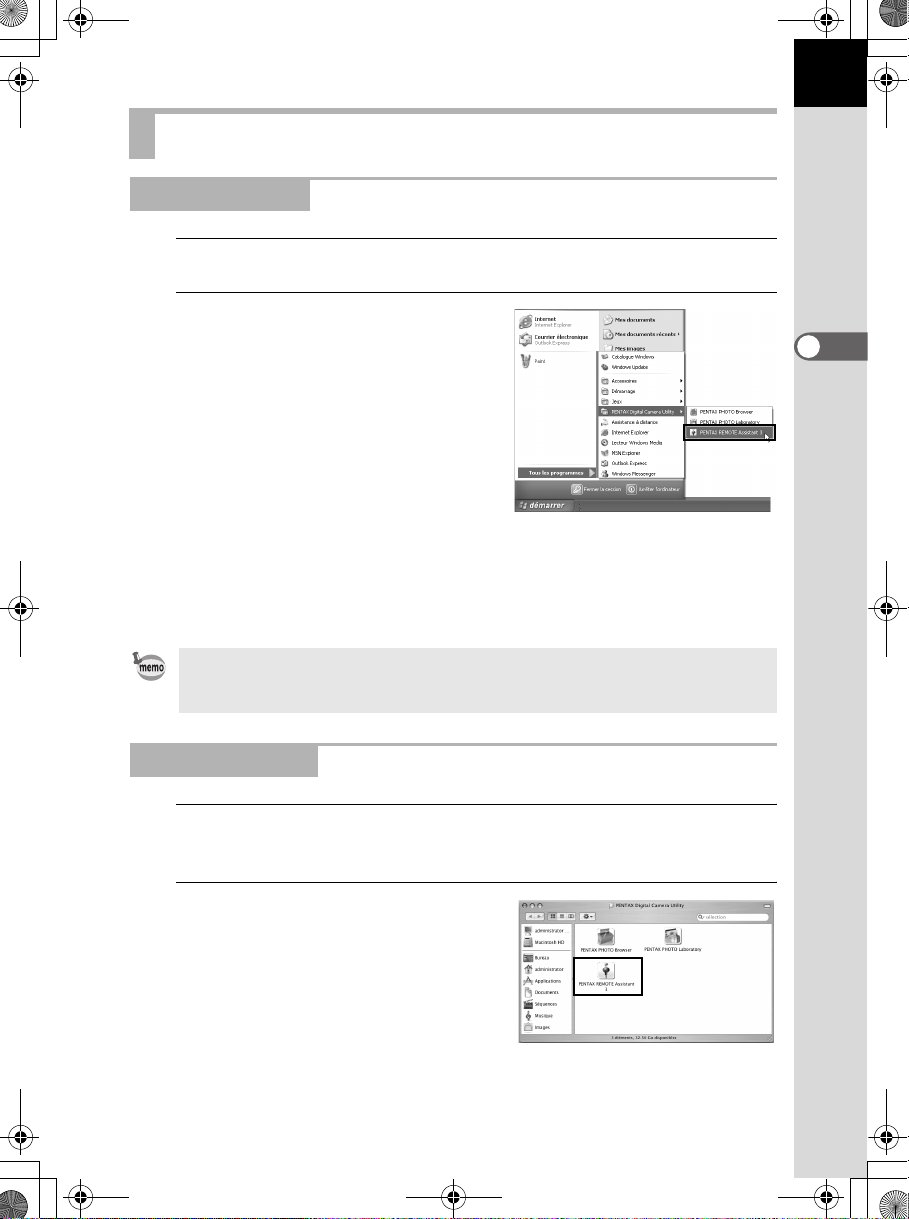
e_kb442_ra.book Page 9 Tuesday, February 5, 2008 1:19 PM
Ouverture de PENTAX REMOTE Assistant 3
Sous Windows
1
Sélectionnez le menu démarrer du bureau.
2
Sélectionnez [Tous les
programmes] – [PENTAX Digital
Camera Utility] puis [PENTAX
REMOTE Assistant 3].
PENTAX REMOTE Assistant 3 démarre
et la fenêtre principale s’ouvre.
Fermeture de PENTAX REMOTE Assistant 3
Sélectionnez la commande [Quitter] dans le menu [Fichier] de la fenêtre
principale.
9
Vous pouvez enregistrer les réglages dans les boîtes de dialogue [Réglages du mode
USER] et [Réglage perso] de l’ordinateur. Si nécessaire, enregistrez ces réglages
avant de fermer PENTAX REMOTE Assistant 3. (p.43, p.45)
Sous Macintosh
1
Double-cliquez sur le dossier [PENTAX Digital Camera Utility]
situé dans le dossier [Applications] du disque dur.
2
Double-cliquez sur l’icône
[PENTAX REMOTE Assistant 3].
PENTAX REMOTE Assistant 3 démarre
et la fenêtre principale s’ouvre.
Page 12
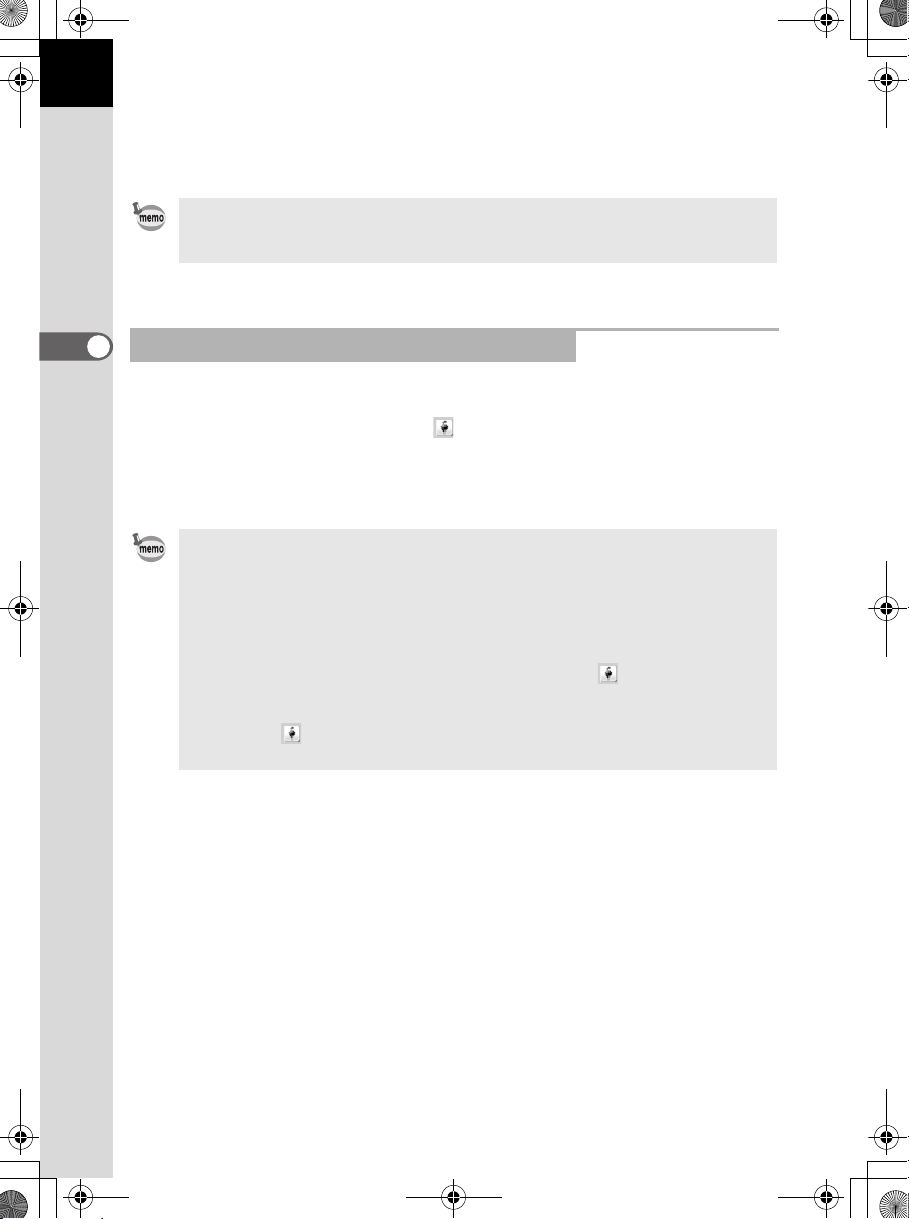
e_kb442_ra.book Page 10 Tuesday, February 5, 2008 1:19 PM
10
Fermeture de PENTAX REMOTE Assistant 3
Sélectionnez la commande [Quitter PENTAX REMOTE Assistant 3] dans le menu
[PENTAX REMOTE Assistant 3] de la barre de menus du bureau.
Vous pouvez enregistrer les réglages dans les boîtes de dialogue [Réglages du mode
USER] et [Réglage perso] de l’ordinateur. Si nécessaire, enregistrez ces réglages
avant de fermer PENTAX REMOTE Assistant 3. (p.43, p.45)
Démarrage de PENTAX PHOTO Browser 3
Dans la fenêtre PENTAX PHOTO Browser 3, sélectionnez [PENTAX REMOTE
Assistant] J [PENTAX REMOTE Assistant 3] dans le menu [Outils].
Vous pouvez également cliquer sur dans la barre d’outils de la fenêtre de
PENTAX PHOTO Browser 3 et sélectionner [PENTAX REMOTE Assistant 3]
dans le menu déroulant.
PENTAX REMOTE Assistant 3 démarre et la fenêtre principale s’affiche.
• Si PENTAX REMOTE Assistant 3 n’est pas correctement installé, la commande
[PENTAX REMOTE Assistant] n’est pas disponible et ne peut être sélectionnée
dans le menu [Outils] de la fenêtre de PENTAX PHOTO Browser 3. Dans ce cas,
réinstallez PENTAX REMOTE Assistant 3.
• Si vous utilisez le reflex numérique w et que PENTAX REMOTE Assistant
(Ver. 1) pour w est correctement installé, vous pouvez commencer à utiliser
ce programme à partir de PENTAX PHOTO Browser 3. (Sélectionnez [PENTAX
REMOTE Assistant] dans le menu [Outils] ou cliquez sur dans la barre d’outils
et sélectionnez [PENTAX REMOTE Assistant]. PENTAX REMOTE Assistant Ver. 1
ne peut être utilisé qu’avec w.
•
Cliquez sur dans la barre d’outils pour lancer la version sélectionnée dans le menu
déroulant.
Page 13
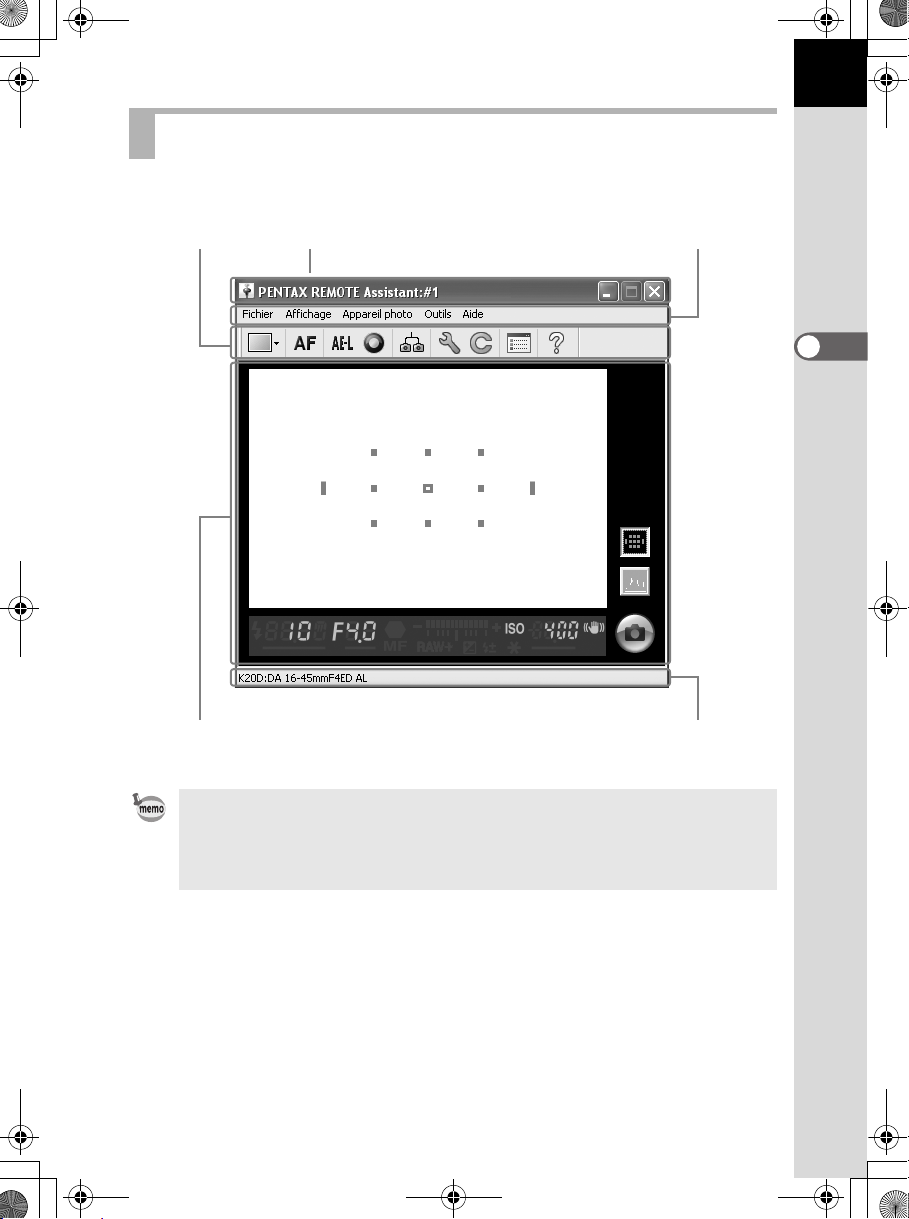
e_kb442_ra.book Page 11 Tuesday, February 5, 2008 1:19 PM
Agencement de la fenêtre principale
Cette section traite de l’agencement de la fenêtre principale de PENTAX REMOTE
Assistant 3 et des fonctions des divers éléments de chaque fenêtre.
Barre d’outils Barre de titre Barre de menus
11
Zone d’affichage du viseur virtuel Barre d’état
•
Lorsque plusieurs appareils photo sont raccordés à l’ordinateur, une fenêtre principale
s’affiche pour chaque appareil.
• Le numéro de boîtier de l’appareil est affiché dans la barre de titre et le nom
du modèle de l’appareil, ainsi que le nom de l’objectif s’affichent dans la barre
d’état de chaque fenêtre principale. (p.12, p.14)
Page 14
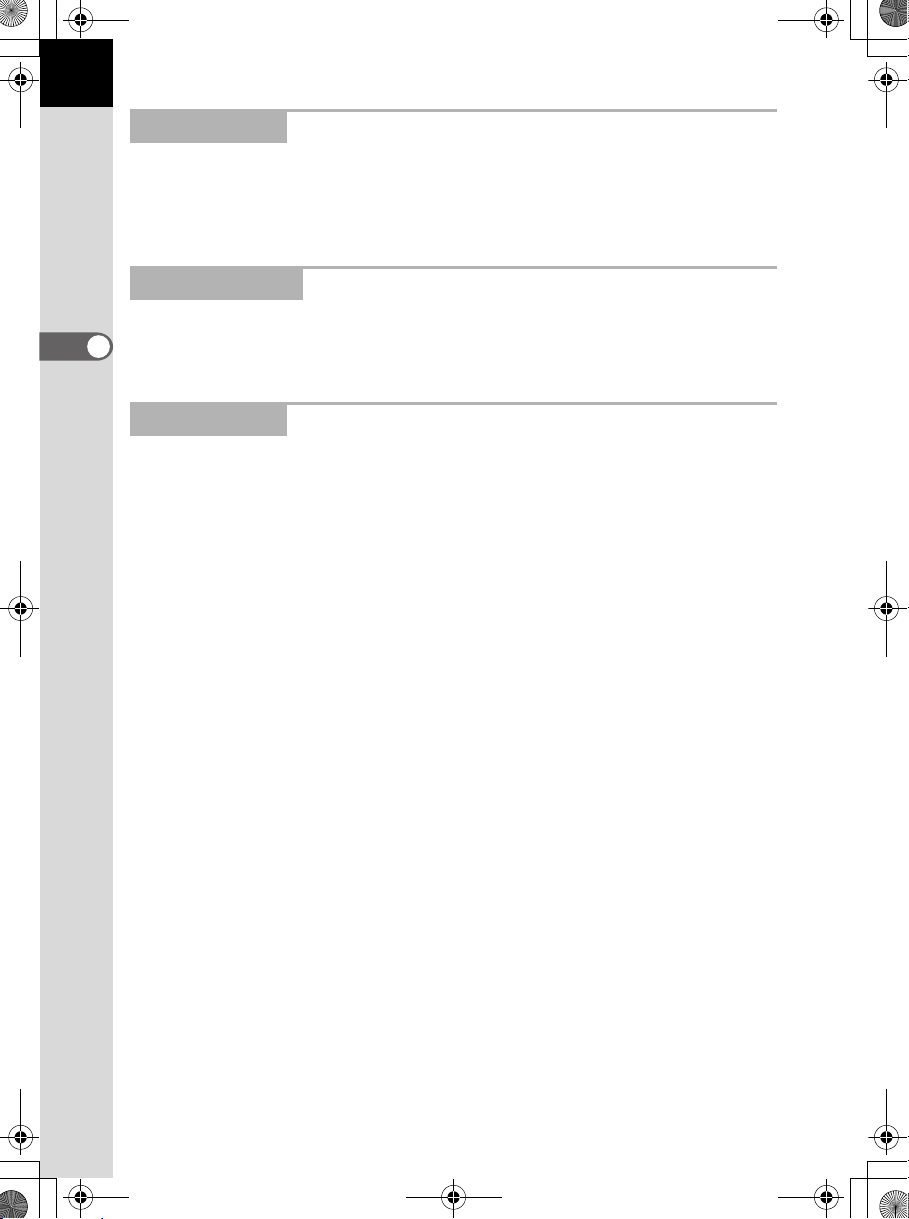
e_kb442_ra.book Page 12 Tuesday, February 5, 2008 1:19 PM
12
Barre de titre
La barre de titre indique le numéro de boîtier de l’appareil qui correspond
à la fenêtre principale. Pour attribuer un numéro de boîtier à l’appareil photo,
vous pouvez utiliser la boîte de dialogue [Régler numéro de boîtier]
de ce programme. (p.21)
Barre de menu
Pour sélectionner les réglages de la prise de vue à distance et de l’appareil,
vous pouvez utiliser la barre de menus. Vous pouvez aussi utiliser la barre
de menus pour modifier les réglages de PENTAX REMOTE Assistant 3. (p.15)
Barre d’outils
La barre d’outils affiche les icônes des fonctions fréquemment utilisées dans
les menus. Cliquez sur une icône de la barre d’outils ou sélectionnez un élément
dans la liste déroulante de la barre d’outils pour régler ou utiliser cette fonction.
(p.17)
Page 15
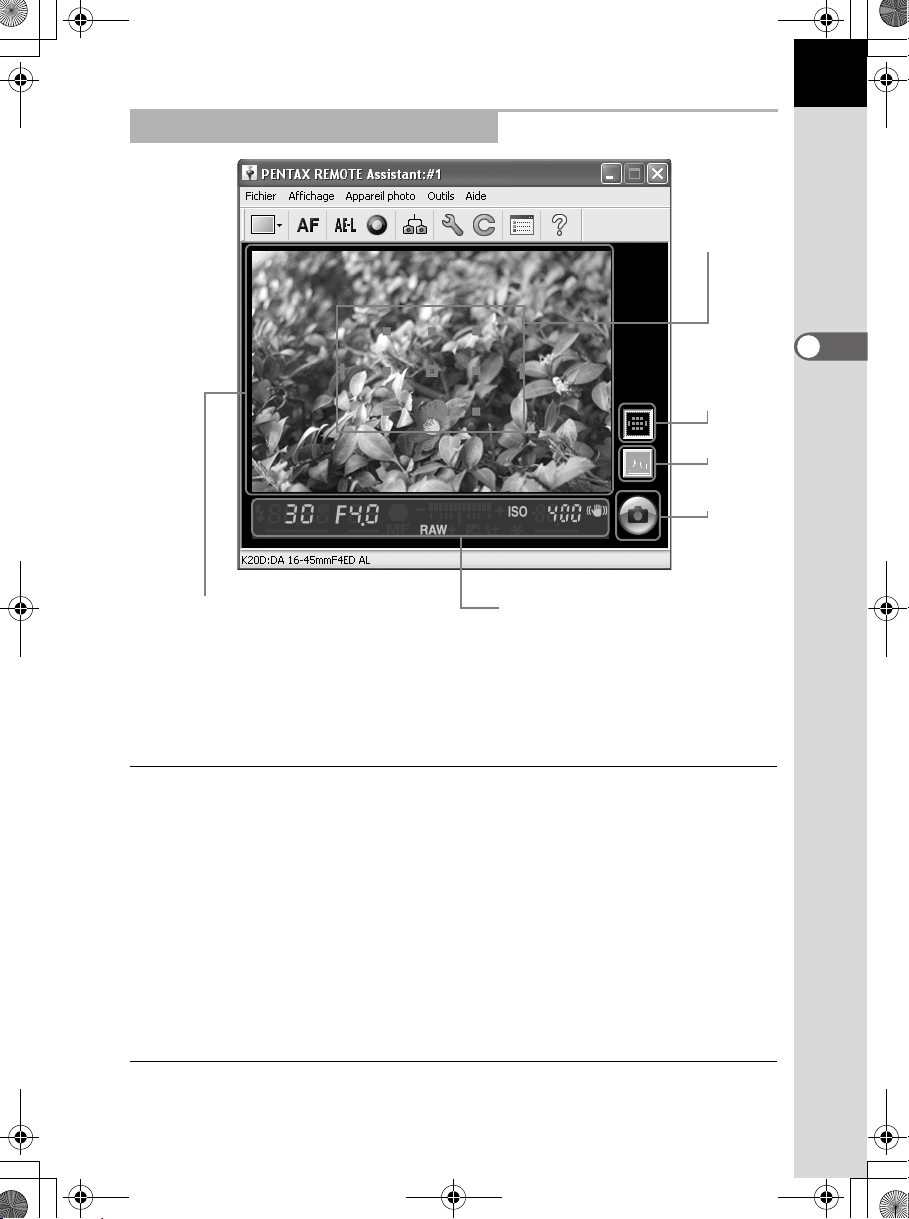
e_kb442_ra.book Page 13 Tuesday, February 5, 2008 1:19 PM
Zone d’affichage du viseur virtuel
Indicateur
de la zone
de mise
au point
(point AF).
Bouton
d’affichage
de la zone
de mise
au point
Bouton
d’histogramme
Bouton
de déclencheur
à distance
13
Photo prise
Informations de prise de vue du viseur
L’image capturée par une prise de vue avec PENTAX REMOTE Assistant 3
s’affiche sur l’écran du viseur virtuel.
Le déclencheur à distance pour une prise de vue avec PENTAX REMOTE
Assistant 3 s’affiche également dans la zone d’affichage du viseur virtuel. (p.28)
Les paramétrages de prise de vue suivants peuvent également être affichés.
Indicateur de zone
de mise au point
Histogramme Lorsque le bouton de l’histogramme est activé, un histogramme
Informations de prise
de vue du viseur
Images cochées Commande permettant d’afficher ou de masquer le volet images
Lorsque le bouton d’affichage de la zone de mise au point est
activé, l’indicateur de zone de mise au point apparaît en grisé.
En outre, lorsque la molette du point AF de l’appareil est réglée
sur j, vous pouvez spécifier la mire AF de l’image à l’aide
de la souris.
La mire AF de mise au point s’affiche en rouge pendant la mise
au point d’une image.
de l’image que vous venez de prévisualiser dans la zone
d’affichage du viseur s’affiche.
Commande permettant d’afficher les informations de prise de
vue déjà visibles dans le viseur sur l’appareil photo connecté.
cochées.
Page 16
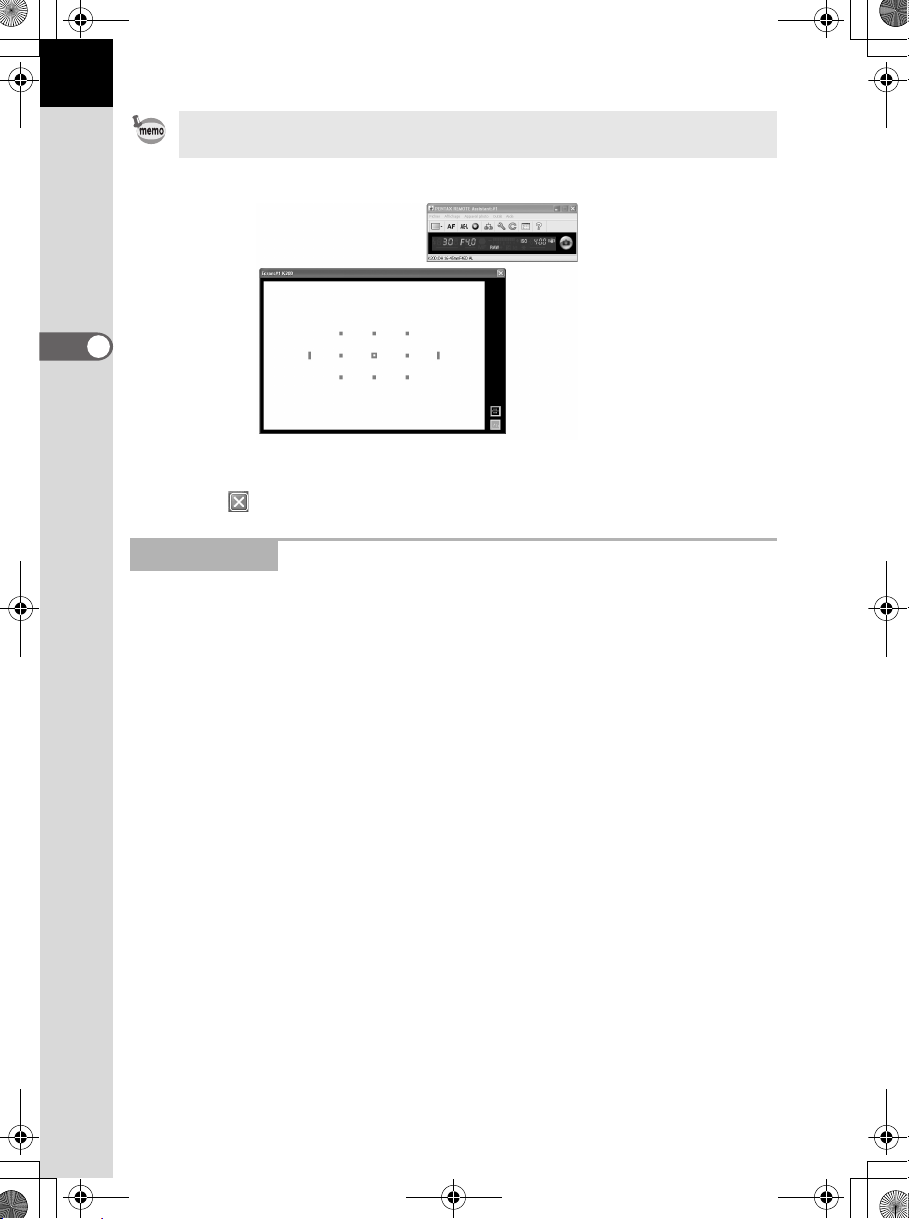
e_kb442_ra.book Page 14 Tuesday, February 5, 2008 1:19 PM
14
L’écran du viseur virtuel peut être séparé de la fenêtre principale. (Sélectionnez
[Affichage écran séparé] dans le menu [Affichage].) (p.15)
Pour accrocher l’écran flottant du viseur virtuel à la fenêtre principale,
cliquez sur en haut à droite de l’écran du viseur virtuel.
Barre d’état
Cette commande permet d’afficher le nom du modèle de l’appareil raccordé
et le nom de l’objectif.
Page 17
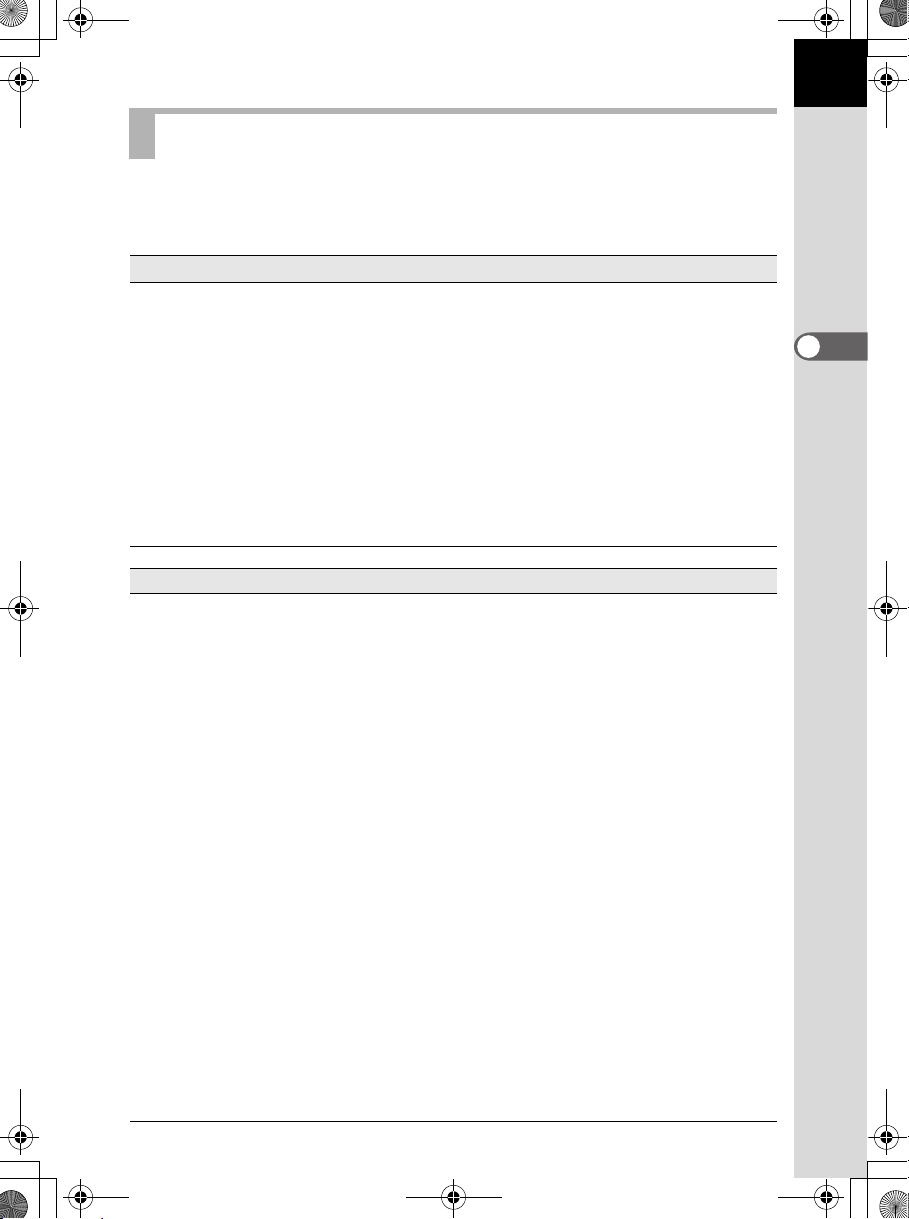
e_kb442_ra.book Page 15 Tuesday, February 5, 2008 1:19 PM
Barre de menu
Elle permet de lancer des fonctions ou de définir divers paramètres du logiciel
PENTAX REMOTE Assistant 3.
Sous Macintosh, la barre de menu apparaît dans la partie supérieure du bureau.
Menu [Fichier]
Mode vue par vue Prend une image à la fois avec PENTAX REMOTE Assistant 3
Mémorisation
des fonctions
Mode Sauvegarde
auto
Déconnecter Déconnecte l’appareil et ferme la fenêtre principale.
Arrêter Déconnecte tous les appareils photos raccordés à l’ordinateur
Menu [Affichage]
Affichage détaillé
du viseur
Affichage simple
du viseur
Affichage écran
séparé
Barre d’outils Affiche/masque la barre d’outils. (p.17)
Barre d’état Affiche/masque la barre d’état. (p.14)
Conditions de prise
de vue
Change le boîtier Lorsque plusieurs appareils sont raccordés à l’ordinateur,
Réorganiser les
fenêtres
et l’enregistre à un emplacement spécifié. (p.26)
Prend plusieurs images à la fois avec PENTAX REMOTE
Assistant 3 et les enregistre ensemble ou enregistre
uniquement celles indiquées. (p.26)
Sauvegarde automatiquement des images prises avec PENTAX
REMOTE Assistant 3 à un emplacement défini. (p.26)
Sélectionner [Options] dans le menu [Outils] pour définir
l’emplacement de sauvegarde. (p.51)
et ferme PENTAX REMOTE Assistant 3. (p.9)
Affiche une version détaillée de l’écran du viseur virtuel
sur la fenêtre principale. Affiche l’écran du viseur virtuel,
le bouton d’affichage de la zone de mise au point
et le bouton de l’histogramme. (p.13)
Affiche une version simplifiée de l’affichage du viseur virtuel
sur la fenêtre principale. Affiche uniquement les paramètres
de la prise de vue dans le viseur, et non l’écran du viseur
virtuel, le bouton d’affichage de la zone de mise au point
ni le bouton de l’histogramme. (p.13)
Sépare la zone d’affichage du viseur virtuel de la fenêtre principale.
Cette fonction crée le même agencement pour la fenêtre
principale que lorsque vous sélectionnez [Affichage viseur
simple] dans le menu [Affichage]. La zone d’affichage du
viseur virtuel peut être séparée lorsque [Affichage viseur
détaillé] est sélectionné.
Affiche/masque la boîte de dialogue [Conditions de prise de vue].
(p.30)
cette commande vous permet de sélectionner, dans le sousmenu, l’appareil utilisé avec PENTAX REMOTE Assistant 3.
(p.20)
Réorganise toutes les fenêtres ouvertes.
15
Page 18
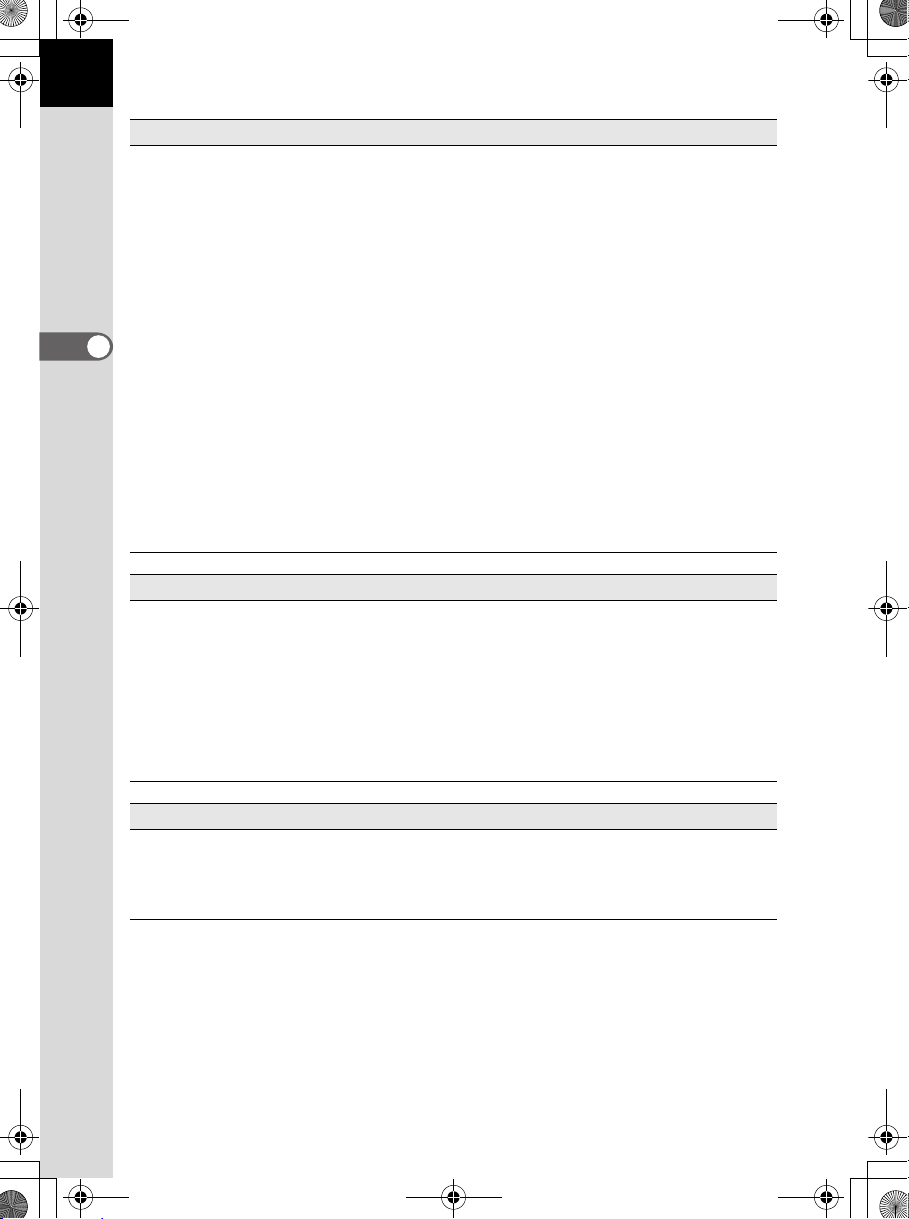
e_kb442_ra.book Page 16 Tuesday, February 5, 2008 1:19 PM
16
Menu [Appareil photo]
Déclencheur Déclenche l’obturateur de l’appareil. Le déclencheur fonctionne
Exécution AF Active la fonction mise au point automatique sur l’appareil.
Verrouillage
exposition
Bouton vert Fonctionne comme le bouton vert de l’appareil photo, selon
Mesure balance
blancs manuelle
Préférences Affiche la boîte de dialogue [Préférences]. (p.40)
Réglage date Affiche la boîte de dialogue [Réglage date]. (p.40)
Réglages du mode
USER
Réglage perso Affiche la boîte de dialogue [Réglage perso]. (p.45)
Menu [Outils]
Prise de vue avancée Active la prise de vue avancée [Prise de vue à intervalles/avec
Prise de vue
synchronisée
Régler numéro
de boîtier
Options Affiche la boîte de dialogue [Options]. (p.51)
selon les réglages de PENTAX REMOTE Assistant 3.
Vous pouvez régler la fonction de blocage du déclencheur
dans la boîte de dialogue [Options] lorsque le mode d’exposition
est réglé sur p (Pose B) ou lorsque le mode pr.de vues est
réglé sur j (P.de vue en continu). (p.53)
Active/désactive le verrouillage de l’exposition de l’appareil.
les conditions de réglage.
Affiche la boîte de dialogue [Mesure balance blancs manuelle].
(p.48)
Affiche la boîte de dialogue [Réglages du mode USER]. (p.43)
retardateur] et [Retardateur pose B] dans le sous-menu. (p.34)
(p.36)
Permet la prise de vue synchronisée pour tous les appareils
photo sur lesquels cette fonction est activée.
Affiche la boîte de dialogue [Régler numéro de boîtier]. (p.21)
Menu [Aide]
Aide de PENTAX
REMOTE Assistant
À propos de PENTAX
PHOTO Assistant
Affiche la fenêtre d’aide.
Affiche les informations sur la version de PENTAX REMOTE
Assistant 3.
Page 19

e_kb442_ra.book Page 17 Tuesday, February 5, 2008 1:19 PM
Barre d’outils
Cette section traite de l’agencement et des caractéristiques de la barre d’outils
de PENTAX REMOTE Assistant 3.
1 2 3 4 5 6 7 8 9
Affiche/masque la barre d’outils
Pour afficher la barre d’outils, sélectionnez [Barre d’outils] dans le menu [Afficher].
Une coche ( ) s’affiche à gauche de [Barre d’outils] dans le menu [Afficher]
et la barre d’outils apparaît dans la fenêtre principale.
Pour masquer la barre d’outils, sélectionnez [Barre d’outils] dans le menu [Afficher].
La coche ( ) est supprimée et la barre d’outils n’apparaît plus dans la fenêtre
principale.
Signification des icônes de la barre d’outils
17
De gauche à droite, les icônes de la barre d’outils ont les significations suivantes.
Numéro Icône (bouton) Description
1
Mode enregistrement
2
Exécution AF
3
Verrouillage
exposition
Utilisez la liste déroulante pour sélectionner le mode
d’enregistrement ([Mode vue par vue],
[Mémorisation des fonctions] ou [Mode Sauvegarde
auto]) lors des prises de vue avec PENTAX REMOTE
Assistant 3.
Identique au choix de [Mode vue par vue],
[Mémorisation des fonctions] ou [Mode Sauvegarde
auto] dans le menu [Fichier]. (p.26)
Active la fonction mise au point automatique
sur l’appareil.
Identique au choix de [Exécution AF] dans le menu
[Appareil photo].
Active/désactive le verrouillage de l’exposition
de l’appareil.
Identique au choix de [Verrouillage exposition]
dans le menu [Appareil photo].
Page 20

e_kb442_ra.book Page 18 Tuesday, February 5, 2008 1:19 PM
18
Numéro Icône (bouton) Description
4
Bouton vert
5
Prise de vue
synchronisée
6
Préférences
7
Réglage perso
8
Options
9
Aide
Fonctionne comme le bouton vert de l’appareil photo,
selon les conditions de réglage.
Identique au choix de [Bouton vert] dans le menu
[Appareil photo].
Une fois activée, cette fonction déclenche l’obturateur
de l’appareil au moment même où les obturateurs
sont déclenchés sur les fenêtres principales
des autres appareils.
Identique au choix de [Prise de vue synchronisée]
dans le menu [Outils].
Affiche la boîte de dialogue [Préférences].
Identique au choix de [Préférences] dans le menu
[Appareil photo]. (p.40)
Affiche la boîte de dialogue [Réglage perso].
Identique au choix de [Réglage perso] dans le menu
[Appareil photo]. (p.45)
Affiche la boîte de dialogue [Options].
Identique au choix de [Options] dans le menu [Outils].
(p.51)
Affiche la fenêtre d’aide.
Identique au choix de [Aide de PENTAX REMOTE
Assistant] dans le menu [Aide].
Page 21

e_kb442_ra.book Page 19 Tuesday, February 5, 2008 1:19 PM
Raccordement de l’appareil photo
à l’ordinateur
Cette section traite du raccordement de votre appareil photo à votre ordinateur.
Raccordement de l’appareil photo
Pour utiliser PENTAX REMOTE Assistant 3, raccordez votre appareil photo
à votre ordinateur avec le câble USB fourni avec l’appareil.
Vous pouvez raccorder l’appareil photo à l’ordinateur avant de lancer
PENTAX REMOTE Assistant 3 ou pendant que ce logiciel fonctionne.
Le programme reconnaît l’appareil photo et vous permet d’en utiliser
les fonctions.
Vous ne pouvez pas utiliser les fonctions de PENTAX REMOTE Assistant 3
lorsque l’appareil photo n’est pas raccordé à l’ordinateur.
PENTAX REMOTE Assistant 3 peut reconnaître et traiter plusieurs appareils
photos simultanément. Lorsque plusieurs appareils photo sont raccordés à
l’ordinateur, une fenêtre principale s’affiche pour chaque appareil raccordé.
• Arrêt auto ne fonctionne pas lorsque l’appareil photo est raccordé à l’ordinateur.
• Nous vous recommandons d’alimenter l’appareil photo à l’aide de l’adaptateur
secteur lorsque vous utilisez PENTAX REMOTE Assistant 3 et que l’appareil
photo est raccordé à l’ordinateur pour un long moment.
19
Raccordement d’un appareil photo
Raccordez le câble USB fourni avec l’appareil au port USB de l’ordinateur
et la sortie USB/vidéo à l’appareil.
Raccordement de plusieurs appareils photo
Si l’ordinateur dispose de plusieurs ports USB, raccordez chaque appareil
à un port USB de l’ordinateur.
Si l’ordinateur ne dispose que d’un port USB, utilisez un hub USB pour raccorder
les appareils à l’ordinateur.
Page 22

e_kb442_ra.book Page 20 Tuesday, February 5, 2008 1:19 PM
20
• Selon le type de hub USB utilisé, il est possible que les appareils photo ne soient
pas correctement raccordés à l’ordinateur.
• PENTAX REMOTE Assistant 3 garantit le bon fonctionnement pour un maximum
de quatre appareils photo raccordés simultanément. Si vous raccordez d’autres
appareils photo à l’ordinateur, il est possible que PENTAX REMOTE Assistant 3
ne les reconnaisse pas ou ne les utilise pas correctement.
Sélection de l’appareil pour les opérations
Si vous avez raccordé plusieurs appareils à l’ordinateur, vous pouvez utiliser
le sous-menu [Changer le boîtier] du menu [Affichage] pour sélectionner
l’appareil que vous souhaitez utiliser et paramétrer.
• Vous pouvez utiliser la boîte de dialogue [Régler numéro de boîtier] pour régler
et vérifier le numéro de boîtier de chaque appareil photo. (p.21)
• Le numéro de boîtier attribué à chaque appareil photo s’affiche également
sur l’écran LCD de l’appareil.
Page 23

e_kb442_ra.book Page 21 Tuesday, February 5, 2008 1:19 PM
Boîte de dialogue [Régler numéro de boîtier]
Vous pouvez utiliser la boîte de dialogue [Régler numéro de boîtier] pour changer
le numéro de boîtier de chaque appareil ainsi que l’ordre d’affichage des numéros
de boîtier dans le sous-menu [Changer le boîtier] du menu [Affichage].
Pour afficher la boîte de dialogue [Régler numéro de boîtier], sélectionnez
[Régler numéro de boîtier] dans le menu [Outils].
Les numéros de boîtier des appareils actuellement raccordés s’affichent dans
la liste dans le même ordre que dans le sous-menu [Changer le boîtier] du menu
[Affichage]. (Les appareils dotés d’un numéro de boîtier mais non raccordés
s’affichent sous la forme [-----].) L’appareil ayant le numéro de boîtier [#01] est
désigné comme le maître.
21
Lorsque vous sélectionnez un appareil photo dans la liste, le nom du modèle
et celui de l’objectif de cet appareil s’affichent dans la zone située sous la liste.
Confirmation de l’appareil photo sélectionné
Lorsque vous sélectionnez un appareil photo dans la liste puis cliquez sur
[Confirmer], le témoin du retardateur de l’appareil sélectionné s’allume.
Vous pouvez confirmer le numéro du boîtier et la réponse de l’appareil.
Page 24

e_kb442_ra.book Page 22 Tuesday, February 5, 2008 1:19 PM
22
Tri de la liste [Changer le boîtier]
Sélectionnez un appareil photo dans la liste et cliquez sur [Vers le haut] ou
[Vers le bas]. Le numéro de boîtier de l’appareil change selon la position
de l’appareil dans la liste.
Cliquez sur [OK] pour enregistrer les changements et les appliquer
au sous-menu [Changer le boîtier] du menu [Afficher].
• Pour fermer la boîte de dialogue sans enregistrer les changements apportés à la liste
ou aux numéros de boîtier, cliquez sur [Annuler].
• Les numéros de boîtiers définis sont enregistrés et seront attribués aux mêmes
appareils photo à leur prochain raccordement à l’ordinateur. Lors de l’ajout d’un nouvel
appareil et si le message « Ce numéro de boîtier existe déjà. Un numéro temporaire
sera défini et la fenêtre de dialogue avec le numéro de boîtier s’affichera. » apparaît,
un numéro de boîtier sera automatiquement réattribué. Dans ce cas, confirmez
le numéro de boîtier dans la boîte de dialogue [Régler numéro de boîtier] et
définissez-le de nouveau si nécessaire.
Page 25

e_kb442_ra.book Page 23 Tuesday, February 5, 2008 1:19 PM
Prises de vue
Cette section traite de la prise de vue avec PENTAX REMOTE Assistant 3.
Avant de prendre des photos avec PENTAX REMOTE Assistant, veillez à bien
lire les sections Prendre des photos et Modes d’enregistrement ci-dessous.
Prendre des photos
Après avoir raccordé l’appareil photo à l’ordinateur, veillez à préparer ce qui
suit et à prendre les précautions décrites ci-dessous avant de prendre des photos
avec PENTAX REMOTE Assistant 3.
Réglages de l’appareil
Les réglages suivants doivent être effectués à l’aide du sélecteur et des boutons
de l’appareil et pas avec PENTAX REMOTE Assistant 3. Veillez à effectuer
ces réglages sur l’appareil avant de prendre des photos.
Mode
exposition
Mesure AE Utilise le curseur
Utilise le sélecteur
de mode (A)
de l’appareil.
du mode de mesure
(B) de l’appareil.
(A)
(B)
23
Page 26
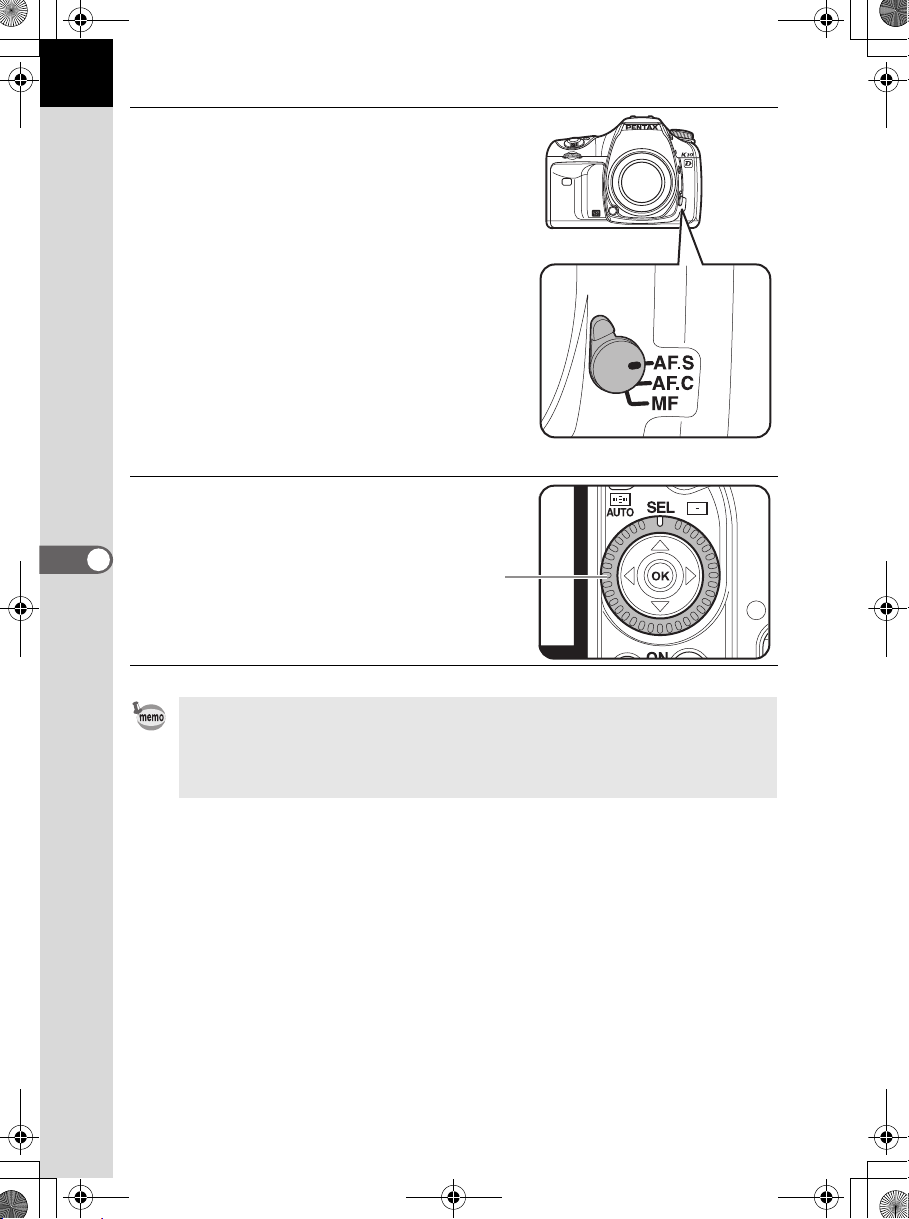
e_kb442_ra.book Page 24 Tuesday, February 5, 2008 1:19 PM
24
Mode centre Utilise le curseur
Mode zone
mise au point
(point AF)
du mode centre (C)
de l’appareil.
Utilisez pour cela
la molette de sélection
du point AF (D) sur
l’appareil.
(C)
(D)
• Les quatre réglages ci-dessus de l’appareil s’affichent dans la boîte de dialogue
[Conditions de prise de vue]. (p.30)
• Lorsque le sélecteur de mode de l’appareil est réglé sur
la boîte de dialogue [Conditions de prise de vue] de PENTAX REMOTE Assistant 3
pour sélectionner le mode d’exposition. (p.30)
A, vous pouvez utiliser
Page 27

e_kb442_ra.book Page 25 Tuesday, February 5, 2008 1:19 PM
Précautions
Lisez les précautions suivantes avant de prendre des photos avec PENTAX
REMOTE Assistant 3.
• Arrêt auto ne fonctionne pas lorsque l’appareil photo est raccordé à l’ordinateur.
Nous vous recommandons d’alimenter l’appareil photo à l’aide de l’adaptateur
secteur lorsque vous utilisez PENTAX REMOTE Assistant 3 et que l’appareil
photo est raccordé à l’ordinateur pour un long moment.
• Vérifiez l’emplacement de l’appareil photo.
PENTAX REMOTE Assistant utilise l’appareil depuis un emplacement distant.
Par conséquent, veillez à régler l’appareil selon l’emplacement du sujet et
de l’ordinateur, et utilisez un trépied ou un autre moyen pour fixer l’appareil
dans un endroit stable où il puisse facilement être raccordé à l’ordinateur.
Si vous prenez des photos en extérieur ou changez souvent l’emplacement
de l’appareil, il vous sera utile d’utiliser un ordinateur portable.
• Vérifiez l’emplacement de sauvegarde et la mémoire disponible sur votre
ordinateur.
Quel que soit le mode d’enregistrement choisi, veillez à régler l’emplacement
d’enregistrement pour les images à prendre et confirmez que l’emplacement
d’enregistrement dispose d’une mémoire suffisante. Nous vous conseillons
de préparer un second disque dur ou tout autre support, en particulier lorsque
vous prenez des photos au format RAW ou RAW+.
25
Page 28

e_kb442_ra.book Page 26 Tuesday, February 5, 2008 1:19 PM
26
Modes d’enregistrement
Trois modes d’enregistrement sont disponibles pour les images prises avec
PENTAX REMOTE Assistant 3 sur l’ordinateur.
Mode vue par vue
Dans ce mode, vous prenez une photo à la fois et l’enregistrez dans
un emplacement spécifié.
Chaque image capturée dans ce mode s’affiche sur l’écran du viseur
virtuel avec la boîte de dialogue [Enregistrer sous].
La boîte de dialogue [Enregistrer sous] indique le dossier de destination et
le nom du fichier définis avec la boîte de dialogue [Options]. Vous pouvez
modifier le dossier de destination et le nom du fichier avant d’enregistrer
l’image. (p.51)
•
En cliquant sur [Annuler] ou sur , vous fermez la boîte de dialogue [Enregistrer sous]
et supprimez les images sans les enregistrer.
• Le fait de mettre l’appareil photo hors tension alors que la boîte de dialogue
[Enregistrer sous] est affichée supprime l’image sans l’enregistrer.
Page 29

e_kb442_ra.book Page 27 Tuesday, February 5, 2008 1:19 PM
Mémorisation des fonctions
Ce mode vous permet de prendre plusieurs photos à la fois et de les enregistrer
ensemble ou de n’enregistrer que les photos spécifiées.
Lorsque vous prenez des photos dans ce mode, la fenêtre [Mémoire de l’appareil]
s’affiche. Pour chaque image prise, une image de la photo est ajoutée
à la fenêtre [Mémoire de l’appareil].
27
Vous pouvez redimensionner la fenêtre [Mémoire de l’appareil] en étirant
les bords ou les coins de la fenêtre.
• En mode mémoire interne, les images capturées sont provisoirement enregistrées
dans la mémoire tampon de l’appareil. Même si les images sont enregistrées
dans l’ordinateur, elles ne sont pas supprimées de la mémoire tampon de l’appareil.
Lorsque la mémoire tampon de l’appareil est pleine, vous ne pouvez plus prendre
de photos. Veillez à supprimer les images enregistrées sur l’ordinateur ou à supprimer
les images inutiles de la mémoire tampon.
• Si vous changez de mode d’enregistrement, en passant au mode vue par vue ou
au mode Sauvegarde auto alors que des vignettes sont affichées dans la fenêtre
[Mémoire de l’appareil], le message [La mémoire tampon de l’appareil sera effacée.
OK ?] s’affiche. Si vous cliquez sur [OK], vous supprimerez les images affichées
dans la fenêtre [Mémoire de l’appareil] et les images de la mémoire tampon
de l’appareil photo.
• Si vous mettez l’appareil hors tension, vous supprimerez également les images
affichées dans la fenêtre [Mémoire de l’appareil] et les images de la mémoire
tampon de l’appareil photo.
Page 30
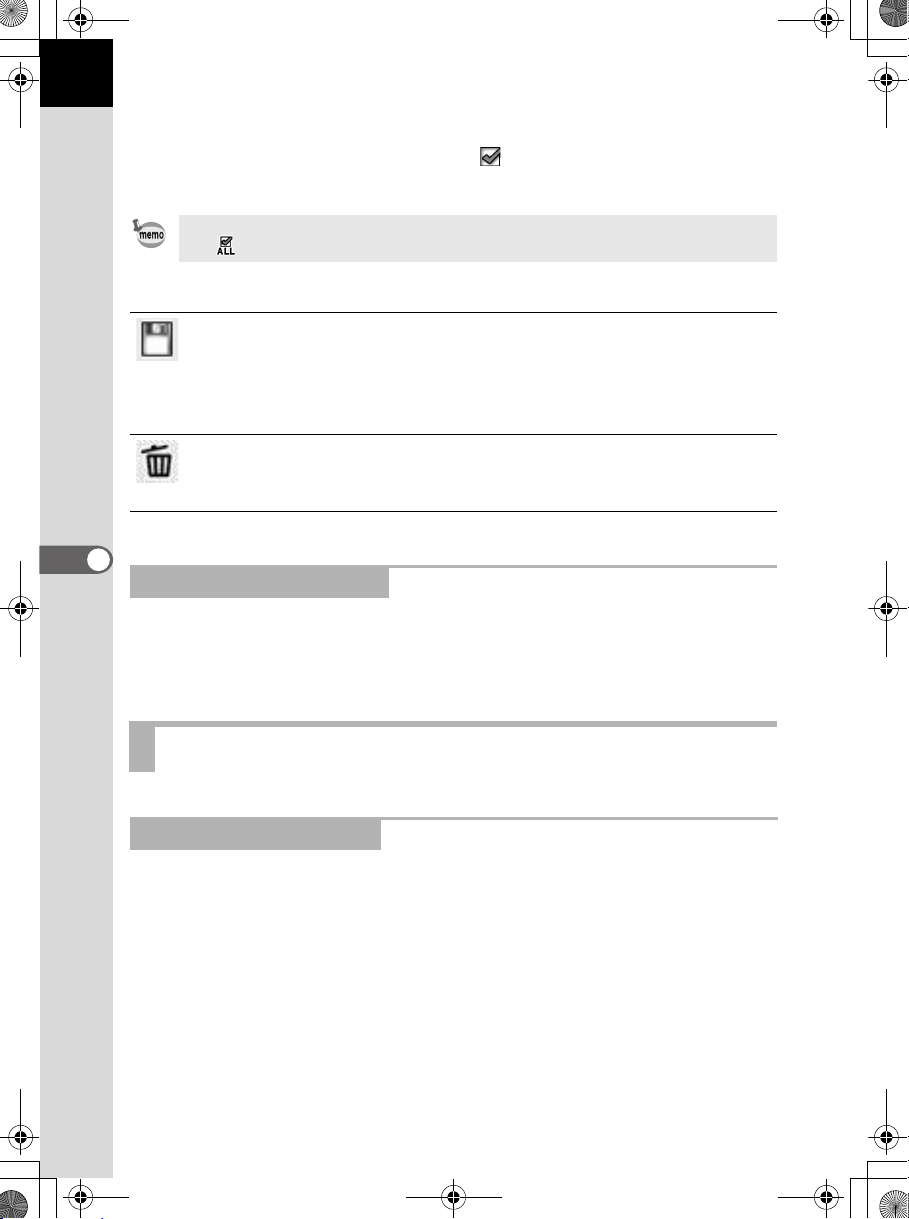
e_kb442_ra.book Page 28 Tuesday, February 5, 2008 1:19 PM
28
Une case à cocher s’affiche en haut à droite de chaque vignette de la fenêtre
[Mémoire de l’appareil]. Vous pouvez sélectionner une image en cliquant sur
la case à cocher et en ajoutant une coche ( ), puis en utilisant la barre d’outils
de la fenêtre [Mémoire de l’appareil] pour effectuer les opérations ci-dessous.
Pour sélectionner toutes les images de la fenêtre [Mémoire de l’appareil], cliquez
sur dans la barre d’outils.
Enregistre les images sélectionnées. La boîte de dialogue
[Enregistrer sous] s’affiche pour chaque image. La boîte
de dialogue [Enregistrer sous] affiche le dossier de destination
et le nom du fichier défini avec la boîte de dialogue [Options].
Vous pouvez également changer le dossier de destination
et le nom du fichier avant d’enregistrer l’image. (p.51)
Supprime les images sélectionnées. Un avertissement apparaît.
Cliquez sur [OK] après avoir confirmé l’opération.
Mode Sauvegarde auto
Dans ce mode, les images capturées sont automatiquement enregistrées
dans un emplacement défini.
Utilisez la boîte de dialogue [Options] pour définir le dossier de destination
et les conventions en matière de noms de fichier. (p.51)
Opérations de prise de vue
Vérifier la composition
Vous ne pouvez pas utiliser l’écran du viseur virtuel de PENTAX REMOTE
Assistant 3 pour vérifier la composition de l’image avant la prise de vue.
Utilisez le viseur de l’appareil photo pour composer l’image.
Page 31

e_kb442_ra.book Page 29 Tuesday, February 5, 2008 1:19 PM
Réglage des conditions de prise de vue
Vous pouvez utiliser la boîte de dialogue [Conditions de prise de vue] pour
régler et vérifier les paramètres d’exposition et de qualité d’image. (p.30)
Exécution AF, verrouillage exposition et bouton vert
Après avoir vérifié la composition, effectuez les opérations suivantes
si nécessaire, avant de prendre des photos.
Sélectionnez [Exécution AF] dans
le menu [Appareil photo] ou cliquez
sur (Exécution AF) dans la barre
d’outils
Sélectionnez [Verrouillage exposition]
dans le menu [Appareil photo] ou
cliquez sur (Verrouillage
exposition) dans la barre d’outils
Sélectionnez [Bouton vert] dans
le menu [Appareil photo] ou cliquez
sur (Bouton vert) dans la barre
d’outils
Active la fonction de mise au point automatique
de l’appareil photo. Utilisez-la lorsque vous prenez
des photos en mode mise au point automatique.
Cela revient au même que diriger l’objectif vers
le sujet en mode mise au point automatique et
appuyer sur le déclencheur à mi-course ou
sur le bouton = de l’appareil photo.
Dans la zone d’affichage du viseur virtuel,
le point AF mis au point s’affiche en rouge.
Active/désactive le verrouillage de l’exposition
de l’appareil.
Cela revient au même qu’appuyer sur le bouton
L de l’appareil photo.
Fonctionne comme le bouton vert de l’appareil
photo, selon les conditions de réglage.
29
Prise de vue
Sélectionnez [Déclencheur] dans le menu [Appareil photo] ou cliquez sur le bouton
du déclencheur à distance pour actionner le déclencheur de l’appareil photo
actif et prendre une photo.
Lorsque vous sélectionnez [Déclencheur] dans le menu [Appareil photo] ou
que vous cliquez sur le bouton du déclencheur à distance, le fonctionnement
du déclencheur de l’appareil photo peut être différent selon le réglage de
l’appareil photo. Pour plus d’informations, reportez-vous au Mode d’emploi
de l’appareil photo ou aux [Modes d’enregistrement] dans Prise de vue (p.26)
et à la section Boîte de dialogue [Options] (p.51) de ce manuel.
Page 32

e_kb442_ra.book Page 30 Tuesday, February 5, 2008 1:19 PM
30
Boîte de dialogue [Conditions de prise
de vue]
Cette section traite des réglages de la boîte de dialogue [Conditions de prise
de vue].
Boîte de dialogue [Conditions de prise de vue]
Vous pouvez utiliser cette boîte de dialogue pour vérifier les réglages de prise
de vue de l’appareil photo et les modifier si nécessaire.
Une boîte de dialogue s’affiche pour chaque appareil raccordé.
Affichage/masquage de la boîte de dialogue
[Conditions de prise de vue]
Lorsque vous raccordez l’appareil photo à l’ordinateur et que vous lancez PENTAX
REMOTE Assistant 3, la boîte de dialogue [Conditions de prise de vue]
s’affiche pour l’appareil raccordé.
Pour masquer cette boîte de dialogue, sélectionnez [Conditions de prise de vue]
dans le menu [Affichage] pour décocher l’élément de menu ou cliquez sur
en haut à droite de la boîte de dialogue.
Pour afficher cette boîte de dialogue de nouveau, sélectionnez [Conditions
de prise de vue] dans le menu [Affichage].
Page 33

e_kb442_ra.book Page 31 Tuesday, February 5, 2008 1:19 PM
Une boîte de dialogue [Conditions de prise de vue] s’affiche pour chaque appareil
raccordé. Pour afficher la boîte de dialogue [Conditions de prise de vue] d’un autre
appareil photo raccordé, sélectionnez l’appareil souhaité dans le sous-menu [Changer
le boîtier] du menu [Affichage] puis sélectionnez [Conditions de prise de vue] dans
le menu [Affichage]. (p.20)
Réglages de conditions de prise de vue
La boîte de dialogue [Conditions de prise de vue] affiche les réglages actuels
de l’appareil. Lorsque des modifications sont apportées aux réglages avec
cette boîte de dialogue, elles sont appliquées aux réglages de l’appareil photo.
Mode exposition Ceci n’est activé et ne peut être modifié que lorsque le sélecteur
Mesure AE Vous ne pouvez pas modifier ce réglage avec PENTAX REMOTE
Mode Flash Vous pouvez modifier ce réglage en fonction du mode de prise de vue.
Mode Pr.de vues Vous pouvez modifier ce réglage. Si vous sélectionnez i (prise
Synchronisation Vous pouvez copier les réglages actuels dans d’autres appareils
Vitesse
d’obturation
Ouverture Ce réglage est disponible et peut être modifié lorsque le mode
Correction IL
Correction
du flash
de mode de l’appareil est réglé sur A.
Assistant 3.
Vous pouvez le régler même lorsque le flash incorporé n’est pas
sorti. Vous ne pouvez pas sélectionner r (Mode sans cordon)
lorsque le mode prise de vue est réglé sur i (prise de vue retard
3 s).
de vue retard 3 s) lorsque le mode flash est réglé sur r (Mode
sans cordon), le mode flash passe sur E (Flash forcé).
Vous ne pouvez pas sélectionner j (Prise de vue en continu)
lorsque le mode exposition est réglé sur p (Pose B).
Lorsque le u est raccordé, j (P.de vue en rafale)
ne peut pas être sélectionné.
photo lorsque plusieurs sont raccordés à l’ordinateur.
Cliquez sur [Synchroniser] pour afficher la boîte de dialogue
[Synchroniser les conditions de prise de vue]. Ajoutez une coche
à côté du numéro de boîtier de l’appareil photo auquel vous voulez
attribuer les mêmes réglages, puis cliquez sur [OK].
Ce réglage est disponible et peut être modifié lorsque le mode
pr.de vue est réglé sur e (Hyper-program), b (Priorité vitesse),
L (Priorité vitesse et ouverture) ou a (Hyper manuel).
pr.de vue est réglé sur e (Hyper-program), c (Priorité ouverture),
L (Priorité vitesse et ouverture), a (Hyper manuel), p (Pose B)
ou M (vitesse synchro X flash).
Ce réglage est disponible et peut être modifié lorsque le mode pr.de vue
est réglé sur e (Hyper-program), K (Priorité sensibilité), b (Priorité
vitesse), c (Priorité ouverture) ou L (Priorité vitesse et ouverture).
Ce réglage est disponible et peut être modifié lorsque le mode
pr.de vue est réglé sur un mode autre que B (Vert).
31
Page 34

e_kb442_ra.book Page 32 Tuesday, February 5, 2008 1:19 PM
32
Bracketing
d’exposition
Bracket étendu Ce réglage est disponible et peut être modifié lorsque le mode
Augmenter la
plage dynamique
Sensibilité Vous pouvez régler cette fonction sur [AUTO] ou de [100] à [3200]
Espace couleurs Vous pouvez choisir entre [sRGB] et [AdobeRGB].
Balance blancs Vous pouvez modifier ce réglage.
Ton de l’image Vous pouvez modifier ce réglage.
Ce réglage est disponible et peut être modifié lorsque le mode
pr.de vue est réglé sur un mode autre que B (Vert) ou p (Pose B).
Règle le nombre de vues et l’incrément.
pr.de vue est réglé sur un mode autre que B (Vert).
Règle le type de prise de vue en mode bracketing et l’incrément.
Les prises de vue disponibles en mode bracketing sont [Balance
des blancs], [Netteté], [Saturation], [Contraste] et [Teinte]. [Teinte]
n’est disponible que pour le u et [Saturation] et [Teinte]
ne sont disponibles que lorsque le ton de l’image est réglé sur
[Monochrome].
Les incréments disponibles peuvent varier selon le modèle
de l’appareil photo PENTAX raccordé.
Lorsque le u est raccordé, sélectionnez [D-Range] pour
activer le processus de plage dynamique étendue.
(ou jusqu’à 6400 selon le réglage de la boîte de dialogue [Réglage
perso]). Toutefois, vous ne pouvez aller que jusqu’à 1600 lorsque
le mode pr.de vue est réglé sur p (Pose B) ou lorsque le q
est raccordé, et vous ne pouvez sélectionner que [AUTO] lorsque
le mode pr.de vue est réglé sur L (Priorité vitesse et ouverture).
Vous ne pouvez pas sélectionner [AUTO] lorsque le mode exposition
est réglé sur a (Hyper-manuel), p (Pose B) ou M (Vitesse
synchro X).
Les options disponibles dans le menu déroulant [Sensibilité] diffèrent
selon le réglage du [Mode exposition] et celui de [Paliers sensibilité]
dans la boîte de dialogue [Réglage perso].
Lorsque celle-ci est réglée sur [AUTO], vous pouvez fixer les limites
supérieures et inférieures de la plage de correction automatique
de la sensibilité.
Vous ne pouvez pas modifier ce réglage lorsque le q
est raccordé et que le réglage perso est réglé sur [Arrêt].
Lorsque la température de couleur est spécifiée, vous pouvez
sélectionner la température de couleur dans la liste déroulante.
Vous pouvez également affiner le réglage des corrections GM et BA.
Réglez [Régl. précis si AWB] sur [Autorisé] dans la boîte de dialogue
[Réglage perso] pour affiner lorsque la balance des blancs est sur
Auto.
Lorsque le u est raccordé, sélectionnez parmi [Couleurs
Lumineuses], [Couleurs Naturelles], [Portrait], [Paysage],
[Couleurs Éclatantes] et [Monochrome]. Si vous sélectionnez
[Monochrome], [Ton de l’image] et [Effets spéciaux] sont activés
à la place de [Saturation] et [Teinte].
Lorsque le
ou [Couleurs Naturelles].
q
est raccordé, sélectionnez [Couleurs Lumineuses]
Page 35
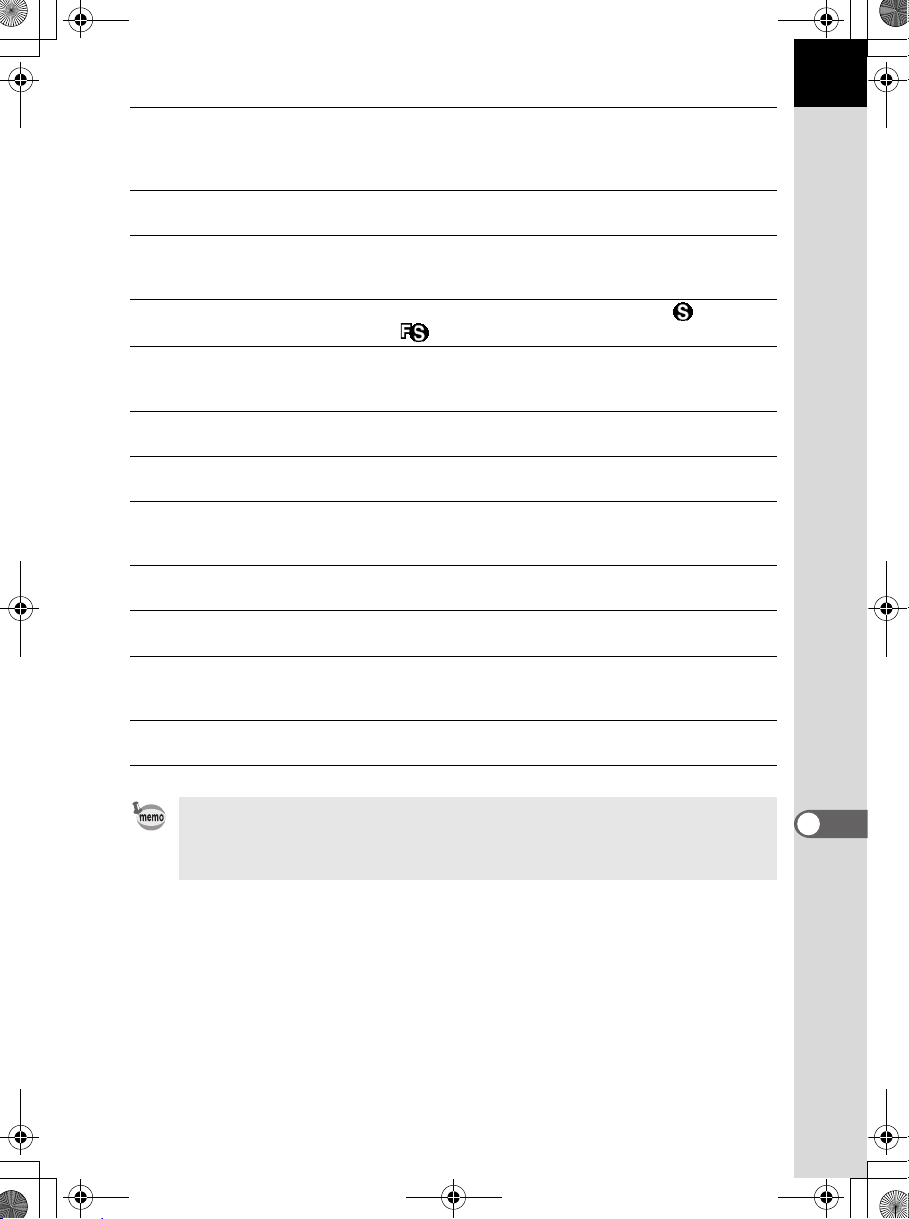
e_kb442_ra.book Page 33 Tuesday, February 5, 2008 1:19 PM
Saturation Vous pouvez modifier ce réglage (excepté lorsque [Ton de l’image]
est réglé sur [Monochrome]).
Le nombre disponible des différents niveaux varie selon l’appareil
photo raccordé.
Teinte Lorsque le u est raccordé, vous pouvez modifier ce réglage
(excepté lorsque [Ton de l’image] est réglé sur [Monochrome]).
Contraste Vous pouvez modifier ce réglage.
Le nombre disponible des différents niveaux varie selon l’appareil
photo raccordé.
Netteté + Lorsque le u est raccordé, cliquez sur l’icône (Netteté)
pour passer sur (Netteté +).
Netteté Vous pouvez modifier ce réglage.
Le nombre disponible des différents niveaux varie selon l’appareil
photo raccordé.
Harmonisation Vous pouvez modifier ce réglage lorsque le u est raccordé
et que [Ton de l’image] est réglé sur [Monochrome].
Effet filtrant Vous pouvez modifier ce réglage lorsque le u est raccordé
et que [Ton de l’image] est réglé sur [Monochrome].
Mode
d’enregistrement
Vous pouvez modifier le format de fichier, le nombre de pixels
enregistrés et la qualité JPEG.
d’image
Shake Reduction Vous ne pouvez pas modifier ce réglage avec PENTAX REMOTE
Assistant 3.
Mode autofocus Vous ne pouvez pas modifier ce réglage avec PENTAX REMOTE
Assistant 3.
Point AF
(zone de mise au
Vous ne pouvez pas modifier ce réglage avec PENTAX REMOTE
Assistant 3.
point)
Focale de
l’objectif
Vous ne pouvez pas modifier ce réglage avec PENTAX REMOTE
Assistant 3.
33
• Selon les modèles et les conditions des appareils photo sur lesquels les réglages
doivent être copiés, certaines conditions de prise de vue peuvent ne pas être
copiées lorsque [Synchroniser] est sélectionné.
• Pour plus d’informations, reportez-vous au mode d’emploi de l’appareil.
Page 36

e_kb442_ra.book Page 34 Tuesday, February 5, 2008 1:19 PM
34
Prise de vue avancée – Prise de vue
à intervalles/avec retardateur
Cette section traite des réglages et des photos prises avec la fonction prise
de vue à intervalles/avec retardateur.
Prise de vue à intervalles/avec retardateur
Vous pouvez utiliser la prise de vue à intervalles pour prendre plusieurs photos
à un intervalle défini, et vous pouvez utiliser la prise de vue avec retardateur
pour commencer à photographier à un moment donné.
Cliquez sur [Démarrer] pour prendre des photos avec les réglages de prise
de vue à intervalles/avec retardateur.
Pour annuler cette opération, cliquez sur [Annuler] ou sur en haut à droite
de la boîte de dialogue.
Si des vues ne peuvent pas être capturées pendant la prise de vue à intervalles parce
que le sujet était flou en mode AF-S ou pour une autre raison, elles sont indiquées
dans [Nombre de vues ratées] lorsque la prise de vue à intervalles est terminée.
Affichage de la boîte de dialogue [Prise de vue
à intervalles/avec retardateur]
Pour afficher la boîte de dialogue [Prise de vue à intervalles/avec retardateur],
sélectionnez [Prise de vue avancée] → [Prise de vue à intervalles/avec retardateur]
dans le menu [Outils].
Page 37

e_kb442_ra.book Page 35 Tuesday, February 5, 2008 1:19 PM
Temps intervallométrie
Règle le temps (retardateur) jusqu’au début de la prise de vue après que vous
ayez cliqué sur [Démarrer].
Vous pouvez le régler de 0 seconde à 12 heures, 0 minute et 0 seconde.
Intervalle
Définit l’intervalle entre les prises de vue lorsque [Nombre de prises] est réglé
sur [2] ou plus (Prise de vue à intervalles).
Vous pouvez régler ce paramètre de 0 seconde à 24 heures, 0 minute
et 0 seconde.
Si l’intervalle est réglé sur une très courte durée ou s’il est plus court que le temps
d’exposition, le véritable intervalle de prise de vue pourra être plus long que l’intervalle
défini.
Nombre de prises
35
Définit le nombre de photos à prendre. Lorsque ce paramètre est réglé sur [1],
le réglage [Intervalle] est désactivé et seule la prise de vue avec retardateur
peut être effectuée.
Vous pouvez définir ce nombre entre [1] et [99].
Déclenchement simultané de plusieurs boîtiers
Cochez [Déclenchement simultané de plusieurs boîtiers] pour que tous
les appareils raccordés se déclenchent en même temps.
• [Prise de vue synchronisée] est désactivé dans [Prise de vue à intervalles/avec
retardateur]. Lorsque plusieurs appareils sont raccordés à l’ordinateur, seul l’appareil
actif prend une photo même si [Prise de vue synchronisée] est sélectionné pour
l’appareil souhaité, sauf si [Déclenchement simultané de plusieurs boîtiers] est coché.
• Lorsque plusieurs appareils sont raccordés à l’ordinateur, [Déclenchement simultané
de plusieurs boîtiers] ne peut pas être appliqué à seulement certains des appareils.
Page 38

e_kb442_ra.book Page 36 Tuesday, February 5, 2008 1:19 PM
36
Prise de vue avancée - Retardateur
pose B
Cette section traite des réglages et de la prise de vue avec le retardateur pose B.
Prise de vue avec retardateur pose B
Vous pouvez utiliser la prise de vue avec retardateur pose B pour prendre
plusieurs images à un intervalle défini avec une exposition longue.
Il existe deux modes de prise de vue avec retardateur pose B : le mode
[Avec un boîtier] pour prendre des photos avec un seul appareil et le mode
[Avec plusieurs boîtiers] pour prendre des photos avec plusieurs appareils.
En mode [Avec un boîtier], vous pouvez créer un composite superposé
de plusieurs prises d’image.
Cliquez sur [Démarrer] dans l’onglet [Avec un boîtier] pour lancer la prise de vue
avec retardateur pose B sur l’appareil sélectionné.
Cliquez sur [Démarrer] dans l’onglet [Avec plusieurs boîtiers] pour lancer
simultanément la prise de vue avec retardateur pose B sur tous les appareils
raccordés.
Pour annuler cette opération, cliquez sur [Annuler] ou sur en haut à droite
de la boîte de dialogue.
• [Prise de vue synchronisée] est désactivé lors de la prise de vue avec retardateur
pose B [Avec un boîtier]. Lorsque plusieurs appareils sont raccordés à l’ordinateur,
seul l’appareil actif prend une photo même si [Prise de vue synchronisée] est
sélectionné pour l’appareil défini.
• La prise de vue avec retardateur pose B [Avec plusieurs boîtiers] s’applique à tous
les appareils raccordés à l’ordinateur. Il n’est pas possible de l’appliquer uniquement
à certains appareils lorsque plusieurs sont raccordés à l’ordinateur.
• Pour utiliser [Avec plusieurs boîtiers], le mode d’exposition doit être réglé sur
p (Pose B) pour tous les appareils raccordés à l’ordinateur.
Page 39

e_kb442_ra.book Page 37 Tuesday, February 5, 2008 1:19 PM
Affichage de la boîte de dialogue [Retardateur
pose B]
Pour afficher la boîte de dialogue [Retardateur pose B], sélectionnez [Prise de
vue avancée] et [Retardateur pose B] dans le menu [Outils].
37
Temps intervallométrie
Règle le temps (retardateur) jusqu’au début de la prise de vue après que vous
ayez cliqué sur [Démarrer].
Vous pouvez le régler de 0 seconde à 12 heures, 0 minute et 0 seconde.
Intervalle
Définit l’intervalle entre les prises lorsque [Nombre de prises] est réglé sur [2]
ou plus.
Vous pouvez régler ce paramètre de 0 seconde à 60 minutes et 0 seconde.
Lorsque [Réduction du bruit] est réglé sur [Oui] dans la boîte de dialogue [Réglage
perso], l’image suivante ne sera pas prise tant que le traitement de l’image en cours
ne sera pas terminé. Pour cette raison, l’intervalle réel de prise de vue peut être plus
long que celui défini dans [Intervalle].
Page 40

e_kb442_ra.book Page 38 Tuesday, February 5, 2008 1:19 PM
38
Nombre de prises
Définit le nombre de photos à prendre. Lorsque ce paramètre est réglé sur [1],
les réglages [Intervalle], [Incrément temps d’exposition à partir de la seconde
vue] et [Composite] sont désactivés.
Ce nombre peut être choisi entre [1] et [9].
Temps d’exposition
Définit [Temps d’exposition de la première vue] et [Incrément temps d’exposition
à partir de la seconde vue] en mode [Avec un boîtier].
Définit [Temps d’exposition] en mode [Avec plusieurs boîtiers].
Vous pouvez régler [Temps d’exposition de la première vue] et [Temps
d’exposition] de 1 seconde à 60 minutes et 0 seconde.
Incrément temps d’exposition à partir de la seconde vue
Définit l’incrément pour augmenter le temps d’exposition à partir de la seconde vue.
Aucun Les images sont prises avec le même réglage du temps d’exposition.
Rapport égal (x2) Les images sont prises à deux fois le temps d’exposition précédent.
Différence égale Les images sont prises à un temps égal au temps d’exposition
précédent plus un temps défini.
Le temps d’exposition maximum est de 60 minutes. Par conséquent, lorsque ce temps
est réglé sur [Rapport égal (x2)] ou [Différence égale], le temps d‘exposition ne peut
dépasser 60 minutes pour la prise du nombre d’images défini dans [Nombre de vues].
Composite
Définit la création d’un composite superposé de vues.
Non Les images ne sont pas superposées.
Ajouter Superpose des vues par une méthode qui ajoute la valeur RGB
Moyenne Superpose des vues par une méthode qui détermine la valeur RGB
de chaque pixel. Plus il y a d’images superposées, plus l’image
composite est lumineuse.
de chaque pixel en divisant la valeur RGB ajoutée à chaque pixel
par [Nombre de vues]. L’image composite a une luminosité qui est
la moyenne de la luminosité de chaque image superposée.
Page 41

e_kb442_ra.book Page 39 Tuesday, February 5, 2008 1:19 PM
Lorsque [Ajouter] ou [Moyenne] est sélectionné, le réglage [Incrément temps d’exposition
à partir de la seconde vue] est désactivé et le temps d’exposition est défini dans
[Temps d’exposition de la première vue].
Alignement
Définit l’alignement de l’image composite lorsque [Ajouter] ou [Moyenne] est
sélectionné.
Lorsque [Oui] est sélectionné, vous pouvez régler l’angle et la position horizontale
et verticale de chaque vue après la première image avec la boîte de dialogue
[Ajuster le composite] qui s’affiche lorsque le nombre d’images défini dans
[Nombre de vues] a été pris.
Cliquez sur deux points de l’aperçu de l’image pour ajuster la position.
Affichez les deux points sur la première image, sélectionnez une autre image
dans la liste déroulante située en bas à gauche de la boîte de dialogue [Ajuster
le composite], suivez la même procédure et sélectionnez les deux points.
L’emplacement est automatiquement ajusté pour que les points se recouvrent.
Vous pouvez également ajuster l’angle et les positions horizontales et verticales
avec les boutons situés à droite de la boîte de dialogue.
Après avoir ajusté les images, cliquez sur [OK] pour enregistrer l’image composite
comme une seule image.
(L’aperçu de l’image s’affiche.)
39
Page 42

e_kb442_ra.book Page 40 Tuesday, February 5, 2008 1:19 PM
40
Boîte de dialogue [Préférences]/
[Réglage date]
Cette section traite des réglages des boîtes de dialogue [Préférences]
et [Réglage date].
Boîte de dialogue [Préférences]
Vous pouvez utiliser cette fenêtre pour modifier les réglages de Son, Heure
monde, Affichage guide, Luminosité, Sortie vidéo, Nom Dossier, le système
Anti-Poussières et Nom de fichier disponibles dans le menu [Préférences]
de l’appareil photo.
Cliquez sur [OK] pour appliquer les réglages à l’appareil.
Pour annuler cette opération, cliquez sur [Annuler] ou sur en haut à droite
de la boîte de dialogue.
Affichage de la boîte de dialogue [Préférences]
Pour afficher la boîte de dialogue [Préférences], sélectionnez [Préférences]
dans le menu [Appareil photo].
Page 43

e_kb442_ra.book Page 41 Tuesday, February 5, 2008 1:19 PM
Réglages des préférences
La boîte de dialogue [Préférences] affiche les réglages actuels de l’appareil
photo. Cliquez sur [OK] pour appliquer les réglages modifiés à l’appareil.
Son Définit le réglage des sons sur marche ou arrêt. Pour effectuer
Heure monde Sélectionnez le bouton radio pour l’emplacement de l’heure
Affichage guide Sélectionnez l’heure du guide dans la liste déroulante.
Luminosité Permet de régler la luminosité de l’écran LCD sur l’appareil.
Sortie vidéo Sélectionnez le bouton radio du format de sortie vidéo
Nom dossier Définit la méthode d’attribution des noms de dossier
Système Antipoussières
Nom fichier Spécifier les 4 premiers caractères du nom de fichier d’une
des réglages individuels, cochez l’élément pour lequel le son
doit être utilisé.
monde souhaitée (X (Destination)) ou W (Ma ville)).
Pour régler l’horaire d’été, cochez [DST].
àactiver.
Sur le u, le réglage approprié est automatiquement
sélectionné en fonction du réglage [Heure monde].
de l’appareil.
Sélectionnez le bouton radio du nom de dossier souhaité.
Cliquez sur [Démarrer] pour lancer immédiatement le Système
Anti-poussières.
Cochez [Action démarrage] pour activer le Système Antipoussières à chaque fois que l’appareil est mis sous tension.
image prise en mode sRGB (disponible uniquement lorsque
le u est raccordé). Sélectionnez chaque caractère
dans la liste déroulante.
41
Pour plus d’informations, reportez-vous au mode d’emploi de l’appareil.
Page 44
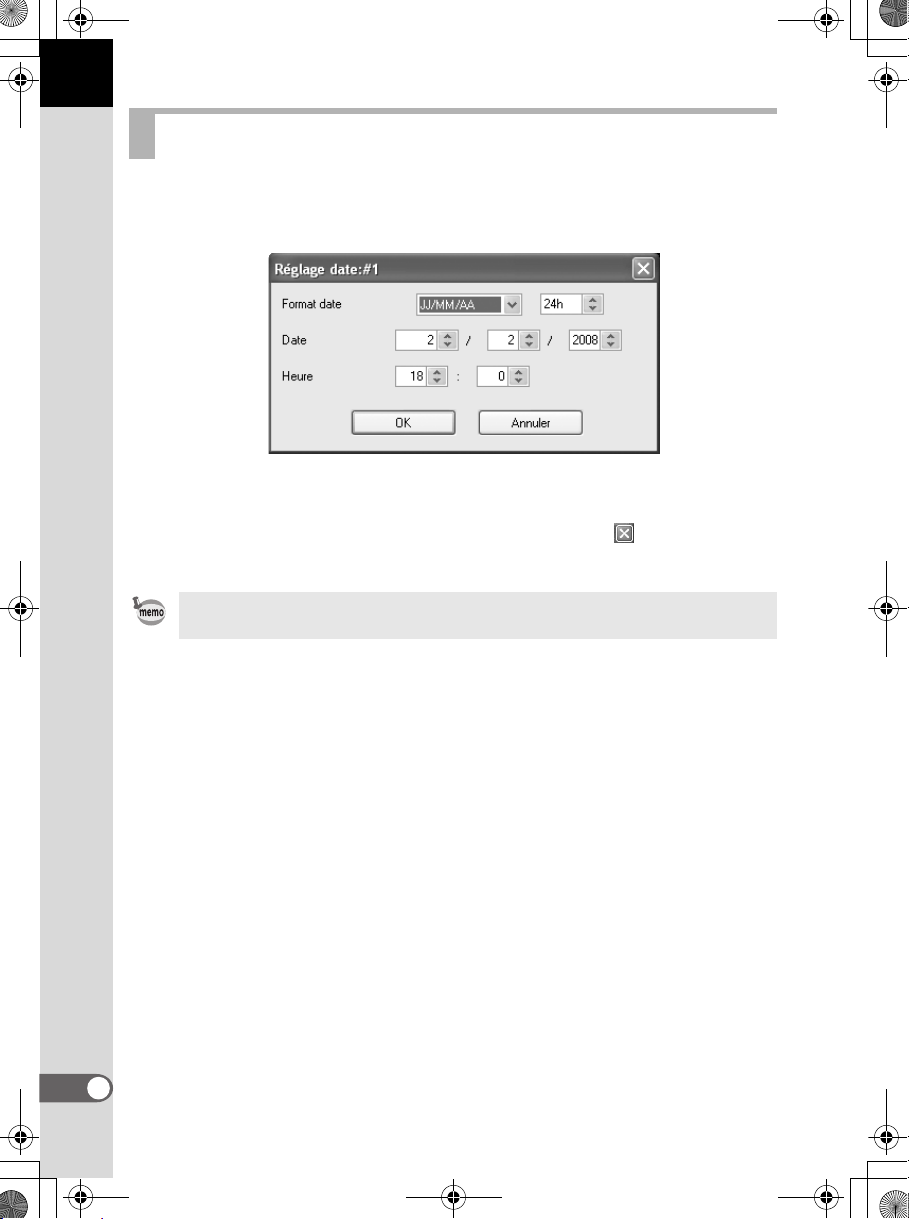
e_kb442_ra.book Page 42 Tuesday, February 5, 2008 1:19 PM
42
Boîte de dialogue [Réglage date]
Règle la date sur l’appareil photo.
Pour afficher la boîte de dialogue [Réglage date], sélectionnez [Réglage date]
dans le menu [Appareil photo].
Réglez le style de date, la date et l’heure puis cliquez sur [OK] pour appliquer
les réglages à l’appareil photo.
Pour annuler cette opération, cliquez sur [Annuler] ou sur en haut à droite
de la boîte de dialogue.
Pour plus d’informations, reportez-vous au mode d’emploi de l’appareil.
Page 45

e_kb442_ra.book Page 43 Tuesday, February 5, 2008 1:19 PM
Boîte de dialogue [Réglages du mode
USER]
Cette section traite des réglages de la boîte de dialogue [Réglages du mode
USER].
Boîte de dialogue [Réglages du mode USER]
Vous pouvez utiliser cette boîte de dialogue pour modifier, si nécessaire,
les réglages du mode USER de l’appareil photo.
Vous pouvez également enregistrer les réglages sur l’ordinateur et charger
des réglages depuis un fichier enregistré.
Cliquez sur [OK] pour appliquer les réglages à l’appareil.
Pour annuler cette opération, cliquez sur [Annuler] ou sur en haut à droite
de la boîte de dialogue.
Affichage de la boîte de dialogue [Réglages
du mode USER]
Pour afficher la boîte de dialogue [Réglages du mode USER], sélectionnez
[Réglages du mode USER] dans le menu [Appareil photo].
43
Page 46

e_kb442_ra.book Page 44 Tuesday, February 5, 2008 1:19 PM
44
Réglages du mode USER
Les éléments suivants peuvent être réglés dans la boîte de dialogue
[Réglages du mode USER].
Réglages du mode USER
Mode exposition Mode Flash Correction IL Bracketing
Mode Pr.de vues Correction du flash Bracket étendu Sensibilité ISO
Plage de réglage de la
sensibilité automatique
et Augmenter la plage
dynamique
Format fichier Pixels enreg Qualité JPEG Ton de l’image
Saturation Netteté Contraste
• Pour plus d’informations, reportez-vous au mode d’emploi de l’appareil.
• Lorsque le sélecteur de mode de l’appareil est réglé sur
modifiés avec la boîte de dialogue [Réglages du mode USER] s’appliquent également
à la boîte de dialogue [Conditions de prise de vue].
• Lorsque le u est raccordé, les réglages de [Saturation], [Contraste], [Netteté]
et [Teinte] du réglage Bracket étendu peuvent être définis à un des quatre niveaux.
• [Augmenter la plage dynamique] et [Espace couleur] sont désactivés lorsque
le q est raccordé.
• [Ton de l’image], [Saturation], [Netteté] et [Contraste] sont désactivés lorsque
le u est raccordé.
Espace couleurs Balance blancs Correction de la
A, tous les réglages
d’exposition
balance des blancs
Sauvegarde des réglages dans l’ordinateur
Cliquez sur [Enregistrer sous] pour afficher la boîte de dialogue [Enregistrer sous].
Vous pouvez utiliser sur cette boîte de dialogue pour enregistrer les réglages
actuels de la boîte de dialogue [Réglages du mode USER] dans l’ordinateur.
Chargement d’un fichier de réglages du mode
USER
Cliquez sur [Ouvrir...] pour afficher la boîte de dialogue [Ouvrir]. Sélectionnez
un fichier de réglages du mode USER enregistré sur l’ordinateur puis cliquez
sur [Ouvrir...] pour appliquer les réglages enregistrés à la boîte de dialogue
[Réglages du mode USER].
Page 47

e_kb442_ra.book Page 45 Tuesday, February 5, 2008 1:19 PM
Boîte de dialogue [Réglage perso]
Cette section traite des réglages de la boîte de dialogue [Réglage perso].
Boîte de dialogue [Réglage perso]
Vous pouvez utiliser cette boîte de dialogue pour vérifier les réglages du menu
[Réglage perso] de l’appareil et les modifier si nécessaire. Vous pouvez également
enregistrer les réglages dans l’ordinateur et les charger depuis un fichier
enregistré.
Affichage de la boîte de dialogue [Réglage perso]
Pour afficher la boîte de dialogue [Réglage perso], sélectionnez [Réglage perso]
dans le menu [Appareil photo].
45
Page 48

e_kb442_ra.book Page 46 Tuesday, February 5, 2008 1:19 PM
46
Réglages perso
La boîte de dialogue [Réglage perso] affiche les réglages actuels de l’appareil
photo. Cliquez sur [OK] pour appliquer les réglages modifiés à l’appareil.
Les réglages de la boîte de dialogue [Réglage perso] se présentent sous forme
de cinq onglets nommés [Page 1], [Page 2], [Page 3], [Page 4] et [Page 5].
Page 1 Ligne du programme, Pas IL, Paliers sensibilité, Avertissement ISO*,
Page 2 Ordre bracketng auto, Correction IL auto, Bal.blancs avec flash, Régl.
Page 3 Réduc.bruit vit.obt.lent, Réduct° bruit ISO élevé**, Espace couleur,
Page 4 e-molette en p & M**, Bouton vert en L et a, P. de vue RAW+
Page 5 Affich. Zoom initial*, Rotation auto image, Enr.infos rotation,
Régler plage de sensibilité**, Temps de mesure, AE-L avec AF bloqué,
Lier point AF et AE, Bracketing une pression**
précis si AWB*, Régl. précis source lumineuse de la bal.blancs**,
Fonction bouton AF, AF par mi-course, Superposer zone AF, AF
commande à distance
Paliers T° couleur, molette dans Program, molette en mode K, molette
en mode b, molette en mode c, molette en mode L et a**
JPEG*, Éclairage écran LCD, Déclenc pendt charge, mode flash sans
cordon, Méthode aperçu, Nbr Img enregistrabl*, Afficher sensibilité**
Mise au point capturée**, Utilis bague diaphra
• Les éléments suivis de (*) sont désactivés lorsque le u est raccordé.
Les éléments suivis d’un double astérisque (**) sont disponibles uniquement
lorsque le u est raccordé.
• Pour plus d’informations, reportez-vous au mode d’emploi de l’appareil.
• Les options de réglage de chaque élément peuvent varier selon le modèle
d’appareil photo PENTAX raccordé.
Page 49

e_kb442_ra.book Page 47 Tuesday, February 5, 2008 1:19 PM
Changer les réglages persos
Pour changer un réglage, sélectionnez-le dans le menu déroulant qui se trouve
à coté de chaque élément.
Si un réglage du menu déroulant est grisé et ne peut être modifié, cochez
[Réglage] pour activer le réglage perso.
Cliquez sur [OK] pour appliquer les réglages à l’appareil.
Pour annuler cette opération, cliquez sur [Annuler] ou sur en haut à droite
de la fenêtre.
Enregistrement des réglages persos dans
l’ordinateur
Cliquez sur [Enregistrer sous] pour afficher la boîte de dialogue [Enregistrer sous].
Vous pouvez utiliser cette boîte de dialogue pour enregistrer les réglages
actuels dans la boîte de dialogue [Réglage perso] dans l’ordinateur.
Chargement d’un fichier de réglages persos
47
Cliquez sur [Ouvrir...] pour afficher la boîte de dialogue [Ouvrir]. Sélectionnez
un fichier défini de Réglage perso enregistré dans l’ordinateur puis cliquez sur
[Ouvrir...] pour appliquer les réglages enregistrés à la boîte de dialogue
[Réglage perso].
Réinitialisation des réglages persos
Pour que les réglages persos reviennent aux réglages par défaut, cliquez
sur [Réinitialisation].
Tous les réglages du menu [A Réglage perso] reviennent aux réglages par défaut.
Page 50

e_kb442_ra.book Page 48 Tuesday, February 5, 2008 1:19 PM
48
Boîte de dialogue [Mesure balance blancs
manuelle]
Cette section traite des réglages dans la boîte de dialogue [Mesure balance
blancs manuelle].
Boîte de dialogue [Mesure balance blancs
manuelle]
La fonction Mesure de la balance des blancs manuelle définit la norme de couleur
en mesurant la couleur blanche en un emplacement souhaité selon les conditions
d’éclairage de la prise de vue.
Vous pouvez utiliser la boîte de dialogue [Mesure balance blancs manuelle]
pour mesurer la balance des blancs manuelle sur l’ordinateur.
Pour fermer la boîte de dialogue [Mesure balance blancs manuelle], cliquez
sur [Fermer] ou sur en haut à droite de la boîte de dialogue.
Affichage de la boîte de dialogue [Mesure balance
blancs manuelle]
Pour afficher la boîte de dialogue [Mesure balance blancs manuelle], sélectionnez
[Mesure balance blancs manuelle] dans le menu [Appareil photo].
Page 51
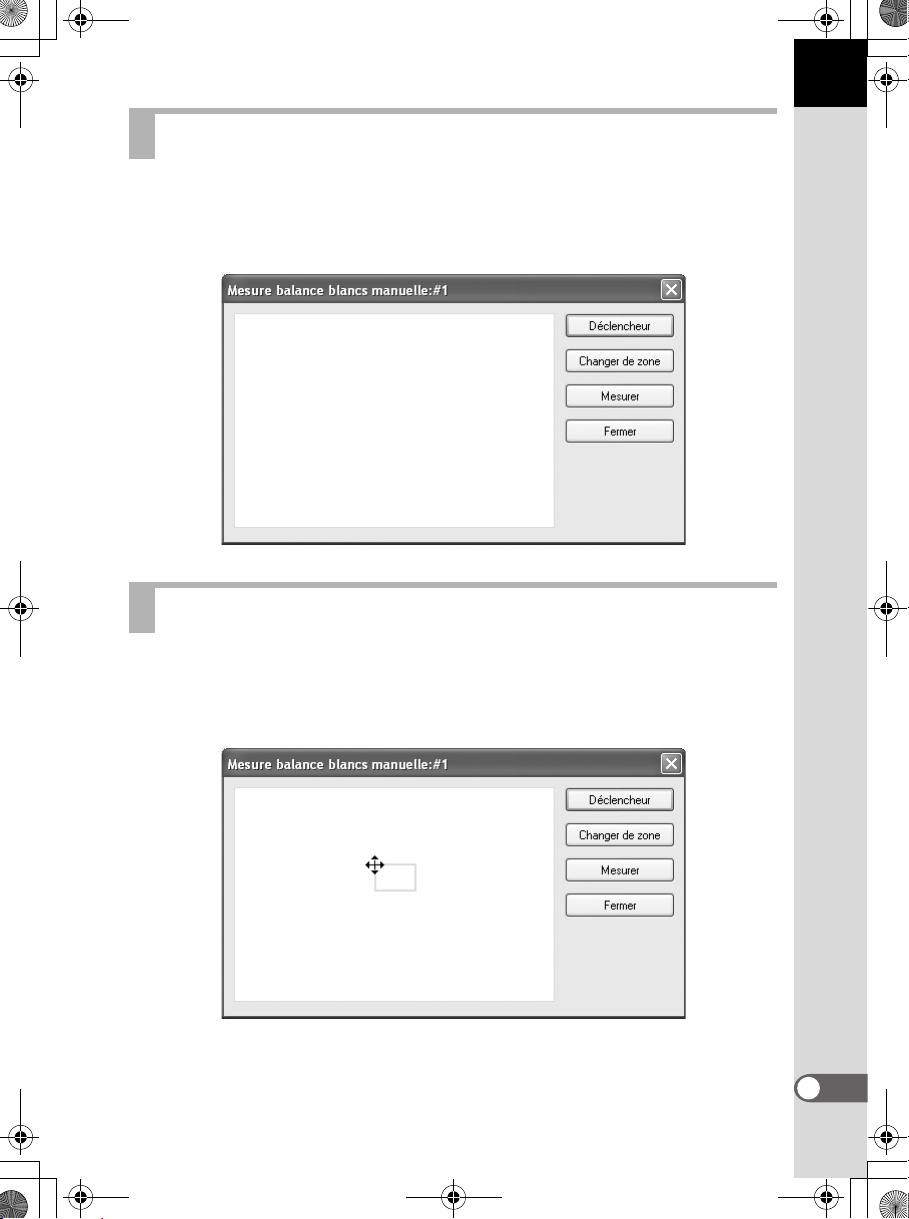
e_kb442_ra.book Page 49 Tuesday, February 5, 2008 1:19 PM
Déclencheur
Sous la lumière destinée à ajuster la balance des blancs, placez une feuille
de papier devant le viseur ou sélectionnez une zone blanche comme sujet.
Cliquez sur [Déclencheur] pour afficher l’image du viseur dans la boîte
de dialogue [Mesure balance blancs manuelle].
49
[Changer de zone]
Cliquez sur [Changer de zone] pour définir la zone de mesure comme mesure
complète ou mesure ponctuelle.
Lorsqu’une mesure ponctuelle est sélectionnée, spécifiez la zone de mesure
à l’aide de la souris ou en la définissant avec les flèches.
Page 52

e_kb442_ra.book Page 50 Tuesday, February 5, 2008 1:19 PM
50
[Mesurer]
Après avoir défini la zone de mesure, cliquez sur [Mesurer] pour mesurer la balance
des blancs.
Si [La balance des blancs manuelle a été mesurée avec succès.] s’affiche,
le réglage de la balance des blancs s’applique à l’appareil photo.
Si le réglage de la balance des blancs manuelle a échoué, [Echec de mesure
de la balance des blancs manuelle.] s’affiche. Modifiez la zone de mesure ou
le sujet et essayez à nouveau de mesurer la balance des blancs.
Page 53

e_kb442_ra.book Page 51 Tuesday, February 5, 2008 1:19 PM
Boîte de dialogue [Options]
Cette section traite les réglages de la boîte de dialogue [Options].
Boîte de dialogue [Options]
Vous pouvez utiliser la boîte de dialogue [Options] pour définir les réglages
d’enregistrement des fichiers image en mode Sauvegarde auto et la fonction
du déclencheur à distance sur la fenêtre principale.
Affichage de la boîte de dialogue [Options]
Pour afficher la boîte de dialogue [Options], sélectionnez [Options]
dans le menu [Outils].
51
Page 54

e_kb442_ra.book Page 52 Tuesday, February 5, 2008 1:19 PM
52
Réglage Sauvegarde auto
Définit les réglages concernant la destination des fichiers image et les conventions
de désignation des fichiers en mode Sauvegarde auto.
Réglage de la destination
Cliquez sur [Parcourir] pour afficher l’arborescence de l’ordinateur puis sélectionnez
le dossier de destination. Vous pouvez également créer un nouveau dossier.
Réglage des conventions de désignation des fichiers
En mode Sauvegarde auto, les images capturées sont enregistrées avec un nom
de fichier à numéro consécutif en fonction des réglages ci-dessous.
Nom fichier base Définit la chaîne de caractères utilisée comme base
Nombre de chiffres Définit le nombre de chiffres dans le nom de fichier.
Ajouter n° du boîtier
au nom de fichier
Utiliser des sous-dossiers Cochez cet élément pour enregistrer les images prises
Le réglage actuel s’affiche dans [Échantillon :] ci-dessous.
du nom de fichier.
Entrez une chaîne de caractères.
Cochez cet élément pour ajouter un numéro de boîtier
à deux chiffres au début du nom de fichier.
par l’appareil photo en créant des sous-dossiers désignés
par le numéro de boîtier de l’appareil dans le dossier
de destination.
Page 55

e_kb442_ra.book Page 53 Tuesday, February 5, 2008 1:19 PM
Le format du nom de fichier est le suivant.
01_ABCD0001.JPG
01_ ABCD 0001 .JPG
Numéro de boîtier Nom fichier base Nombre séquentiel Extension
Fonction du déclencheur à distance
Règle la fonction du déclencheur à distance dans la fenêtre principale
(et [Déclencheur] dans le menu [Appareil photo]). (p.16)
AF avec déclencheur
àdistance
Blocage déclencheur
en cas de prise de vue
pose B ou en Continu
Cochez cet élément pour prendre des photos avec mise
au point automatique lorsque vous cliquez sur le déclencheur
à distance (ou sélectionnez [Déclencheur] dans le menu
[Appareil photo]).
Cochez cet élément pour commencer à prendre des photos
lorsque vous appuyez une fois sur le déclencheur à distance
(ou sélectionnez [Déclencheur] dans le menu [Appareil
photo]). Cliquez (ou sélectionnez [Déclencheur]) de nouveau
pour arrêter la prise de vue.
Pendant la prise de vue pose B ou en Continu, un seul clic
de souris vous permet de continuer à prendre des photos
tant que vous appuyez à fond sur le bouton du déclencheur.
53
Page 56

e_kb442_ra.book Page 54 Tuesday, February 5, 2008 1:19 PM
54
Affichage de messages
Cette section traite des messages qui s’affichent pendant le fonctionnement
de PENTAX REMOTE Assistant.
Message affiché Description
Ce numéro de boîtier
existe déjà. Un numéro
temporaire sera défini
et la fenêtre de dialogue
avec le numéro de boîtier
s’affichera.
Mise au point impossible.
La photo n’a pas été
prise.
Le flash intégré n’est pas
totalement chargé.
Impossible de déclencher
l’obturateur.
Impossible de
déclencher.
L’appareil #XX a été
déconnecté.
La mémoire tampon de
l’appareil sera effacée.
OK ?
L’image spécifiée dans la
mémoire de l’appareil
sera effacée. OK ?
La balance des blancs
manuelle a été mesurée
avec succès.
Ce message s’affiche lorsqu’un numéro de boîtier déjà
existant au démarrage ou lors du raccordement
à l’ordinateur est attribué à l’appareil photo.
Cliquez sur [OK] pour afficher la boîte de dialogue
[Régler numéro de boîtier] et modifier le numéro
de boîtier.
Ce message s’affiche lorsque le mode autofocus de
l’appareil est réglé sur AF.S, que l’appareil ne peut pas
mettre au point et qu’il est impossible de déclencher.
Sélectionnez [Exécution AF] pour permettre à l’appareil
de mettre au point sur le sujet ou pour mettre au point
manuellement, puis activez de nouveau le déclencheur
à distance.
Ce message s’affiche pendant la prise de vue en continu
ou à intervalles lorsqu’il n’est pas possible de déclencher
l’obturateur parce que le flash intégré est encore en
charge.
Réglez [Déclenc pendt charge] sur [Oui] dans la fenêtre
[Réglage perso] ou laissez au flash le temps de charger.
Ce message s’affiche lorsque l’obturateur ne peut être
déclenché pour une autre raison que l’impossibilité de
mise au point par l’appareil ou le flash non entièrement
chargé.
Vérifiez les réglages de l’appareil et de PENTAX
REMOTE Assistant.
Ce message s’affiche lorsqu’un appareil raccordé
perd sa connexion.
Vérifiez le câble USB et l’alimentation de l’appareil.
Ce message s’affiche en mode mémorisation des fonctions
lorsque vous essayez de sélectionner un mode
d’enregistrement différent et qu’il reste des images
dans la mémoire tampon de l’appareil.
Cliquez sur [OK] pour effacer la mémoire tampon
de l’appareil et supprimer les images.
Ce message s’affiche en mode mémorisation
des fonctions lorsque vous essayez de supprimer
les images sélectionnées.
Cliquez sur [OK] pour effacer la mémoire tampon
de l’appareil et supprimer les images.
Ce message s’affiche lorsque la balance des blancs
manuelle est mesurée avec succès.
Page 57

e_kb442_ra.book Page 55 Tuesday, February 5, 2008 1:19 PM
Message affiché Description
Echec de mesure
de la balance
des blancs manuelle.
L’appareil #XX sera
déconnecté. OK ?
Ce message s’affiche lorsque la mesure de la balance
des blancs manuelle échoue.
Cliquez sur [OK] et essayez de mesurer à nouveau
la balance des blancs manuelle.
Ce message s’affiche lorsque vous sélectionnez
[Déconnecter] ou essayez de fermer la fenêtre
principale.
Pour déconnecter l’appareil, cliquez sur [OK].
55
Page 58

e_kb442_ra.book Page 56 Tuesday, February 5, 2008 1:19 PM
Aide-mémoire
Page 59

e_kb442_ra.book Page 57 Tuesday, February 5, 2008 1:19 PM
Aide-mémoire
Page 60

e_kb442_ra.book Page 58 Tuesday, February 5, 2008 1:19 PM
PENTAX Corporation 2-36-9, Maeno-cho, Itabashi-ku, Tokyo 174-8639, JAPAN
(http://www.pentax.co.jp/english)
PENTAX Europe GmbH
(European
Headquarters)
Julius-Vosseler-Strasse, 104, 22527 Hamburg, GERMANY
(HQ - http://www.pentaxeurope.com)
(Germany - http://www.pentax.de)
Hotline: 0180 5 736829 / 0180 5 PENTAX
Austria Hotline: 0820 820 255 (http://www.pentax.at)
PENTAX U.K. Limited PENTAX House,
Heron Drive, Langley, Slough, Berks SL3 8PN, U.K.
(http://www.pentax.co.uk) Hotline: 0870 736 8299
PENTAX France S.A.S.
112 Quai de Bezons - BP 204, 95106 Argenteuil Cedex, FRANCE
(http://www.pentax.fr)
Hotline: 0826 103 163 (0,15€ la minute) Fax: 01 30 25 75 76
Email: http://www.pentax.fr/_fr/photo/contact.php?photo&contact
PENTAX Italia S.r.l. Via Dione Cassio, 15 20138 Milano, ITALY
(http://www.pentaxitalia.it) Email : info@pentaxitalia.it
PENTAX (Schweiz) AG Widenholzstrasse 1, 8304 Wallisellen,
Postfach 367, 8305 Dietlikon, SWITZERLAND
(http://www.pentax.ch)
PENTAX Scandinavia AB P.O. Box 650, 75127 Uppsala, SWEDEN
(http://www.pentax.se)
PENTAX Imaging Company
A Division of PENTAX
of America, Inc.
(Headquarters)
600 12th Street, Suite 300 Golden, Colorado 80401, U.S.A.
(PENTAX Service Department)
12000 Zuni Street, Suite 100B
Westminster, Colorado 80234, U.S.A.
(http://www.pentaximaging.com)
PENTAX Canada Inc. 1770 Argentia Road Mississauga, Ontario L5N 3S7, CANADA
(http://www.pentax.ca)
PENTAX Trading
(SHANGHAI) Limited
23D, Jun Yao International Plaza, 789 Zhaojiabang Road,
Xu Hui District, Shanghai, 200032 China
(http://www.pentax.com.cn)
Le fabricant se réserve le droit de modifier à tout moment les spécifications,
le design et le choix des fournisseurs sans notification préalable.
AP016172/FRE Copyright © PENTAX Corporation 2008
FOM 01.02.2008 Printed in Europe
